304 Bilgisayar Destekli Kontrol Sistemleri (4 0 0) 4
|
|
|
- Ediz Metin
- 8 yıl önce
- İzleme sayısı:
Transkript
1 304 Bilgisayar Destekli Kontrol Sistemleri (4 0 0) 4 Hazirlayanlar Ars.Gör.Tolga Ensari & Ögr.Gör.Koray Özpolat Istanbul Üniversitesi, Bilgisayar Mühendisligi Bölümü Güz Yariyili, Ekim 2002
2 IÇINDEKILER BÖLÜM 1 BÖLÜM 2 BÖLÜM 3 BÖLÜM 4 : MATLAB Kullanimi ve Matris Islemleri : Grafik ve Egri Çizimleri : MATLAB ile Programlama : Kontrol Sistemlerinde Zaman-Frekans Analizi EK (Tablo) :MATLAB Komutlari ve Matris Fonksiyonlari Tablosu NOT: MATLAB Kullanim Kilavuzu nda ilk 3 bölüm genel kullanimla alakali bilgiler içermektedir. Son bölüm ise Bilgisayar Destekli Kontrol Sistemleri dersi içerigine göre hazirlanmistir. 1
3 BÖLÜM 1 : MATLAB KULLANIMI ve MATRIS ISLEMLERI Matlab programi ( MATrix LABoratory 'nin ilk üç harfleri alinarak isimlendirilmistir.) mühendislik uygulamalarinin, hesaplamalarinin ve simülasyonlarinin çogunun gerçeklestirildigi matris ve matematik tabanli kompleks bir programdir. Her türlü grafiksel sonuçlar istenilen tarzda alinabildigi için kullanim alani çok genistir. Ayrica MATLAB versiyonlarindan en az 6.0 ve üzeri olanlarinin kullanilmasi güncellik açisindan daha yararli olacaktir. Bu bölümde programi kullanmaya baslamak için giris komutlari, matematiksel fonksiyonlar ve matris operatörleri anlatilacaktir. Ayrica kilavuzun en son kisminda da en çok kullanilan matris komutlari ve fonksiyonlari tablo halinde verilmistir. help fonksiyon ismi komutu yazildiginda yardim istenilen fonksiyon hakkinda detayli bilgiye ulasilabilmektedir. help help yazildiginda ise on-line olarak yardim kilavuzunun nasil kullanilacagi hakkinda bilgilere ulasilabilmektedir. -- Matris Operatörleri : Asagida verilen simgeler matris islemlerinde kullanilmaktadir: + Toplama - Çikarma * Çarpma ^ Kuvvet alma Konjüge transpozunu alma -- Mantik ve Iliski Operatörleri : < Küçük & Ve <= Küçük esit Veya > Büyük ~ Degil ~= Esit degil 2
4 -- Baslangiç olarak komut satirina : date yazilirsa program tarafindan geçerli olan tarih alinacaktir.yani : ans= 30-Oct MATLAB bir islemin sonucunu ans=... seklinde gösterir. ( ans = answer = cevap) -- MATLAB programindan çikmak için ise exit veya quit yazmak yeterli olacaktir. -- En son yazilan komutlarin hepsine üst ve alt yön tuslarina dokunarak kolay bir sekilde ulasilabilir. -- En son tanimlanan herhangi bir x degeri için yapilan islemlerden sonra bu x degeri komut satirina yazilip enter tusuna basilirsa daha önce neye karsilik olarak tanimlandigi ekrana yazilacaktir. -- nx1 veya 1xn boyutunda vektör tanimlamak için : x=[ ] veya X=[1,2,3,-4,-5] yazilmalidir. Yukaridaki iki yazim biçiminden okuma kolayligi olmasi için ilk yazilan tip kullanilacaktir. -- Tanimlanan bu satir vektörünü sütun vektörüne dönüstürmek için : y=x yazilirsa ekranda görülen deger asagidaki gibi olacaktir: y=
5 -- Matris tanimlamak için asagidaki A matrisi verilmis olsun : A = Bu matrisi MATLAB e tanitmak için su sekilde yazilmalidir : A = [ ; ; ] Yani her satirin sonunun neresi oldugunu konulan noktali virgül isareti temsil etmektedir. -- Örnek olarak asagidaki B matrisini tanitmak için : B = 1 e v2 3 B = [1 exp(-0.02); sqrt(2) 3] seklinde yazilmalidir. Ekranda ise su sekilde gözükecektir: B = Apostrofi isareti ( ) matrisin konjüge transpozesinin alinmasina yarar. Eger matris reel bir matris ise basit olarak transpoze alim islemi olarak da tanimlanabilir.. Yeni bir A matrisi tanimlayalim : A = [1 2 3 ; ; 7 8 9] Ekranda görülecek matris su sekilde olacaktir : A =
6 Bu matrisin transpozesini almak için : C = A yazilirsa ekranda görülecek transpoze degeri : C = Kompleks sayilarin girilmesi için ise i 2 =-1 denkleminin kökü i veya j olarak tanimlanir. Örnek olarak 1+jv3 degerini tanitmak için : X = 1+sqrt(3)*i X = 1+sqrt(3)*j veya olarak yazilmalidir. Bu kompleks sayi üstel formatta da yazilabilmektedir : 1+jv3 = 2 exp[(? /3)*j] Bu durumda komut satirina asagidaki ifade yazilacaltir : x = 2 exp[pi/3)*j] i ve j daha önceden degisken olarak kullanilmissa tanimlama için ii ve jj kullanilacaktir.yani : ii = sqrt(-1) jj = sqrt(-1) Dolayisiyla asagidaki yazim da mümkün olmaktadir : X = 1+sqrt(3)*ii X = 1+sqrt(3)*jj 5
7 -- Kompleks matris tanimlamak için asagidaki X matrisi verilmis olsun: X = 1 j -j5 2 Komut satirina ise su sekilde girilecektir : X = [1 j ; -j5 2] Bu durumda ekranda görülecek deger : X = i i Y = X komutu yazilirsa : Y = i i iletisi ekranda okunacaktir. Daha önce de belirtildigi gibi yukaridaki islem konjüge transpoze olarak algilanmaktadir. Eger sadece transpoze alinacaksa (konjügesiz) komut su sekilde yazilmalidir : Y. veya conj(y ) Bu durumda ekranda gözükecek degerler : ans = i i Toplama ve çikarma islemlerinin yapilmasi için asagidaki M ve N matrisleri verilmis olsun : M = 4 5 N =
8 Bu degerleri ekrana girmek için: M = [2 3 ; 4 5 ; 6 7] M = N = [1 0 ; 2 3 ; 0 4] M = Toplama islemi için: C = M+N C = Eger x vektörü su asagidaki gibi verilirse : 5 X = 4 6 Bu vektörü su sekilde tanitmak gerekir : X = [5 ; 4 ; 6] Örnegin T = X-1 gibi islemi gerçeklestirmek için : T = X-1 T =
9 -- Matris çarpimi daha önce de belirtildigi gibi * çarpma operatörüyle yapilmaktadir. Asagidaki örnek incelenirse çarpmanin da tanimi geregi çarpilan matrislerin boyutlarinin uyusmasi gerekmektedir. Aksi takdirde çarpma islemi yapilmayacak ve hata mesaji verilecektir. x = [1 ; 2 ; 3]; y = [4 ; 5 ; 6]; A = [1 1 2 ; ; 1 2 5] x *y ans = 32 x*y ans = b = A*x b = Bunlarin disinda matris bir skaler degerle de çarpilabilir : 5*A ans = Matris üssü ( expm(a) ) nxn matrise uygulanir.matematiksel tanimi ise su sekildedir: expm(a) = I + A + A 2 /2! + A 3 /3! +... Eger A kompleks bir matris ise abs(a) degeri de kompleks modül degerler üzerinden hesaplanacaktir.yine matematiksel ifadesine bakacak olursak : abs(a) = sqrt(real(a).^2 + imag(a).^2) 8
10 angle(a) ise faz açilarini radyan cinsinden A kompleks matrisi için hesaplamaktadir. Burada tanim degerleri? ve +? arasinda kabul edilmektedir. Sonuç olarak verilen bir K matrisi için asagidaki uygulama incelenebilir : A = [2+2*i 1+3*i ; 4+5*i 6-i]; abs(a) ans = angle(a) ans = Kompleks bir sayinin modülü ve faz açisini bulmak için : z = x + iy = re it r = abs(z) theta = angle(z) z = r*exp(i*theta) -- Bir vektörün elemanlarinin teker teker karesinin alinmasi islemi su sekilde yapilmaktadir : x = [1 2 3]; x.^2 ans= Eger kompleks sayilar mevcut ise : y = [2+5*i 3+4*i 1-i] y.^2 ans = i i i 9
11 2x2 bir kare matris olursa yine ayni sekilde : A = [1 2 ; 3 4]; A.^2 ans = Eleman elemana çarpma islemi için çarpma operatörünün önüne bir nokta isareti (.) konmaktadir : Bir örnek daha verilirse : x = [1 2 3], y = [4 5 6] z = [x.y] z = [ ] A = B = C = A.*B C = Bir matrisin tüm elemanlarinin tek tek karesini almak için : A=[ ] A.^2 ans = Eleman elemana bölme için ise : u = x./y 10
12 u = Bir matrisin tersini bulmak için inv(a) komutu kullanilir : A = [0 1 0;0 0 1; ]; inv(a) ans = Çesitli komutlar ve durumlar tek bir sirada virgül (,) veya noktali virgül ile (;) ayrilarak yazilabilir. -- Çikis formatini istedigimiz uzunlukta elde edebiliriz. Eger matris elemanlari tamsayi ise bu durum sonuçta bir degisiklik yapmayacaktir. Bunun için asagidaki komutlari kullanmak gerekmektedir : format short format long x = [1/ ]; x x = format short; x x = format long; x x =
13 -- 1 den 5 e kadar sayilari 0.5 lik araliklarla yazdirmak istersek iki nokta yi (:) kullanmak yeterli olacaktir : t = t = 1:0.5:3 t = Düzgün azalan biçimde yazdirirsak : t = 5:-1:2 t = Bir matrisin i. satirini veya j. sütununu görüntülemek için asagida tanimlanan A matrisini komutlariyla inceleyelim : Asagidaki A matrisinin 2. satiri görüntülemek için : A(i, :) A = [0 1 0;0 0 1; ] A(2, :) ans = A matrisinin 3. sütununu görüntülemek için : A(:, 3) ans = Bir matrisin (i,j) ninci elemanini bulmak için : k = A(3,3) k = -6 12
14 -- Bir matrisin boyutlarini ögrenmek için size(a) komutu, rankini bulmak için rank(a) kullanilir. A= size(a) ans = 3 3 rank(a) ans = 3 -- Bir matrisin determinantini bulmak için det(a) komutu kullanilir. A= det(a) ans = Bir matrisin normunu bulmak için ise norm(x) yazmak gerekmektedir. Matematiksel norm ifadesini verecek olursak : norm(x) = sum(abs(x).^2)^0.5 x = [2 3 6] norm(x) ans = 7 13
15 -- Bir matrisin özdegerlerini bulmak için eig(a) komutu kullanilir : A = [0 1 ; -1 0] eig(a) ans = i i -- Öz vektörleri bulmak da tek satirlik bir islem gerektirmektedir. Aslinda özvektörleri bulmak için verilen [X,D] = eig(a) komutu ayni zamanda öz degerleri de buldugu için her iki bilgiye ayni anda ulasma imkani olmaktadir : A = [0 1 0 ; ; ] [X,D] = eig(a) X = D = Burada X sonuç matrisinin her bir sütunu verilen A matrisinin bir öz degerini göstermektedir. D sonuç matrisinin diyagonalindeki (kösegenindeki) elemanlarin her biri de verilen A matrisinin özdegerlerini göstermektedir. Verilen es boyutlu farkli iki A ve B gibi matrisin genellestirilmis öz degerlerini ve öz vektörlerini bulmak için ise [X,D] = eig(a,b) komutu yazilmalidir. -- Karakteristik denklemi bulmak için poly(a) komutu kullanilir. A = [0 1 0 ; ; ] p = poly(a) p =
16 Burada görülen sonuç katsayilari karakteristik denklemin katsayilaridir. Yani : s 3 + 6s s + 6 = 0 -- Bir polinomun köklerini bulmak için roots(a) komutu yazilmalidir. Yukaridaki karakteristik denklemin köklerini bulmak istersek : r = roots(p) r = Polinomlarin çarpimi için conv(a,b) komutu kullanilir. a(s) = s b(s) = s s a(s) ve b(s) polinomlarini çarpmak için : a = [ ]; b = [ ] c = conv(a,b) c = 1.0e Dolayisiyla çarpim sonucu su sekilde yazilabilir : c(s) = s s s s Bir polinomda herhangi bir tamsayi degerini hesaplatmak için polyval(c) komutu kullanilir : p(s) = 3s 2 + 2s + 1 p = [3 2 1]; polyval(p,5) ans = ve 0 sayilarinin istenilen matrisel boyutta çabuk olarak üretilebilmesi için ones(m,n) ve zeros(m,n) komutlari kullanilabilir : 15
17 ones(2,2) ans = zeros(3,3) ans = Birim matris de eye(n) komutuyla istenilen boyutta olusturulabilir : eye(5) ans = Bir matrisin kösegenindeki elemanlari listelemek için diag(a) komutu kullanilir : A = [1 2 3 ; ; 7 8 9] ; diag(a) ans = Kösegenin elemanlari haricindeki matris bilesenleri 0 olarak göstermek istersek : diag(diag(a)) ans =
18 Kösegen matrisi olusturmayla alakali asagidaki diger örnekler de incelenebilir : diag(1:5) ans = diag(0:4) ans = [diag(1:5) diag(0:4)] ans = Bir matrisi rastgele olarak olusturmak için rand(n) komutu kullanilir.0 ile 1 arasindaki sayilari alir. rand(4) ans =
19 ALISTIRMALAR 1- Sin(x) i ilk 10 terim kullanarak bulan bir Matlab programi yaziniz. X açi degerinin derece olarak kullanicidan alip sin(x) i bulunuz? Sin(x) = x x 3 /3! + x 5 /5! x 7 /7! + x 9 /9! Yerden V 0 hiziyla ve T açisiyla firlatilan bir bir topun t = 0,1,2,...10 saniye boyunca hareket bilgilerini veren.sema T, Vx, Vy bilgilerini her saniyede görüntüleyebilmelidir. Not1: Gerekli formüller asagida siralanmistir.(g =10 m/s 2, Yer çekimi ivmesi) V x = V 0 cos(t) ; V y = V 0 sin(t) gt ; V = (V x 2 + V y 2 ) 1/2 Not2: Topun tüm harketi boyunca yerden yeterince yüksekte oldugunu varsayiniz. 18
20 BÖLÜM 2 : GRAFIK ve EGRI ÇIZIMLERI -- x ve y ve ktörleri ayni boyutta ise bu vektörleri ekrana çizdirmek için plot(x,y) komutu kullanilir. A =[ 7 2 5]; B =[ ]; plot(a,b); grid Bu durumda grafik ekrana asagida gösterildigi gibi otomatik olarak çizilecektir : Ayrica plot(x,y, x ) komutu çizilen egriyi x karakterini kullanarak çizmektedir. -- Asagida grafik çizimiyle ilgili bazi özellikler siralanmistir : x=3:0.5:10 Seçilen bir parametreye göre (burada x parametresi seçilmis) çizdirilmesi planlanan egrinin sinirlari yukaridaki gibi yazilir. 3 ve 10 degerleri çizdirilmek istenen araligi, ortadaki 0.5 degeri artis miktarini göstermektedir. grid Grafik arka yüzünün ölçekli olarak gösterilmesini saglar. title(... ) Çizilen grafige baslik yazmak için kullanilir. xlabel(... ) Çizilen grafigin x-eksenine istenilen açiklamayi yazmak için kullanilir. 19
21 ylabel(... ) Çizilen grafigin y-eksenine istenilen açiklamayi yazmak için kullanilir. text( X,Y, text ) Grafik ekrani üzerine istenilen koordinatlar dahilinde herhangi açiklama yazmak için kullanilir.. + * o x r g b w i Istenildigi takdirde çizilen egrinin düz çizgi olarak degil de farkli karakterlerle çizdirilebilir. Bunlar için ise yukarida gösterilen nokta, arti, yildiz, yuvarlak ve x karakterleri kullanilir. Bu karakterleri plot() komutu içerisinde + seklinde yazmak yeterli olacaktir. Çizilen egrinin rengi de yukarida gösterilen kisaltmalarla degistirilebilir. Burada r kirmizi renk (red), g yesil renk (green), b mavi renk (blue), w beyaz renk (white) ve i ise (invisible) olarak kisaltimistir. Not : Bu özellikler ve daha farkli görüntü özellikleri grafik ekrani üzerindeki Insert ve Tools menüleri araciligiyla komut satirini kullanmadan da yapilabilmektedir. -- Asagidaki örnekte ise y = x 2 egrisini 0 ve 3 araliginda çizdirelim : x = 0:0.1:3; y = x.^2; plot(x,y, r ); title( y=x 2 egrisi ); xlabel( x ); grid; ylabel( y ) bir 20
22 -- Birden fazla egriyi tek bir grafik ekrani üzerinde görmek için çizdirilmesi istenen egriler ayni plot(...) komutu içinde yazilmalidir. -- Birden fazla egriyi üst üste çizme uygulamasi olarak asagidaki örnekte sin(x) ve cos(x) egrileri tek bir grafik ekrani üzerinde çizdirilmistir : t = 0:0.05:10; x = sin(t); y = cos(t); plot(t,x, x,t,y, o ); grid; title( Sin ve Cos Egrileri ); xlabel( Saniye ); ylabel( x=sint ; y=cost ); text(3,0.45, sint ); text(0.8,-0.3, cost ) 21
23 -- Asagidaki örnekte ise 3 farkli egri çizdirilmistir : t=0:0.5:10; x=t^2+5*t-3; y=t.^2+3; z=t; plot(x,t,'r',y,t,'g',z,t,'b'); grid; title( 3 Farkli Grafigin Cizimi ); xlabel( Giris Degerleri ); ylabel( Cikis Degerleri ); text(x,t, x ); text(y,t,'y'); text(z,t,'z') 22
24 -- Kompleks vektörlerin çiziminde plot(z) ifadesi kullanilir. Çizim isleminde ise reel ve imajiner kisimlar ayri ayri ikili noktalar olarak kabul edilir : C=[2+6i 5-3i 4i 6-i ] plot(c) grid Not : loglog(x) komutu hem x eksenini hem de y eksenini logaritmik ölçeklendirmeyi kullanarak X in grafigini çizdirir 23
25 -- Bir A vektörünü bar grafiklerini kullanarak çizdirmek için bar(a) komutu kullanilir. Basamak fonksiyonu seklinde çizilecek ise stairs(a) komutu kullanilir. Her iki çizime ait örnek grafikler asagida ayri ayri verilmistir : A = [ ] bar(a); grid; xlabel( bar ); stairs(a); xlabel( stairs ) 24
26 -- Ayrica grafik ekranindaki menülerden yararlanarak çesitli görüntü degisiklikleri yapilabilir. Örnek olarak Tools menüsünde Rotate-3D seçenegi kullanilarak mouse yardimiyla iki üstteki bar grafiginin görüntüsü asagidaki gibi elde edilebilir. -- Grafik çiziminde grafik çizgi tipleri, isaretler ve renkler asagidaki tabloda siralanmistir : Sembol Renk(RGB) Çizgi stili Sembol Nokta stili Y sari(110). nokta - Çizgi M magenta(101) O yuvarlak : Noktali C cyan(011) X çarpi isareti -. çizgili ve noktali R kirmizi(100) + arti isareti - - kesik çizgili G yesil(010) * yildiz B mavi(001) S karekök W beyaz(111) D baklava 25
27 -- 3-D Line (3 Boyutlu düz çizgi) çizimi için plot3(...) komutu kullanilir.asagida heliks çizimi programi verilmistir : t=0.01:0.01:20*pi; x=cos(t); y=sin(t); z=t.^3; plot3(x,y,z); xlabel('helix'); grid 26
28 -- 3 boyutlu ag ve yüzey çizimlerinde kullanilan komutlardan biri mesh(...) komutudur. Bu komut verilen girisi z bileseni olarak algilar ve dikdörtgen x-y düzlemi üzerinde z ekseni boyunca çizim yapar. surf(...) komutu ise ayni isi yüzey olarak yapar.asagidaki komut satirlarinin çizim görüntüleri yine alt tarafinda verilmistir. mesh(eye(10)); grid surf(eye(10)); grid 27
29 -- z=exp(-x2-y2) fonksiyon yüzeyini [-2,2]x[-2,2] tanim araliginda 3 boyutlu olarak çizdirelim : x=-2:0.2:2; y=x; [x,y]=meshgrid(x,y); z=exp(-x.^2-y.^2); mesh(z) -- Ayrica view komutu yardimiyla da küresel ve kartezyen koordinatlar ekranda görüntülenebilir. view ans =
30 -- Örnek olarak z=x 2 +y 2 +xy yüzeyini -2<x<2 ve -2<y<2 araliginda çizdirelim : [X,Y]=meshgrid(-2:0.5:2,-2:0.5:2); Z=X.^2+Y.^2+X.*Y; mesh(x,y,z) -- Yukaridaki örnekte çizim fonksiyonu olarak mesh(x,y,z) yerine surf(x,y,z) çizim fonksiyonu kullanilirsa grafik yüzeyi ayni fakat her bir karesi farkli renklere boyanmis sekilde çizilecektir: surf(x,y,z) 29
31 -- Herhangi bir yüzey grafiginde tepe ve alt tepe (minimum ve maximum) degerlerini göstererek yapilan çizimlerde peaks(...) komutu kullanilir : [X,Y]=meshgrid(-3:0.125:3); peaks(x,y) 30
32 ALISTIRMALAR 1- x = t 3-2t+9, y = 6t 5 -t, z = t 2 +7 egrilerini tek bir grafik ekraninda çizdiriniz. 2- A = [ ] giris verilerini bar grafik ekraninda çizdiriniz. 3- z=2x 2 +y yüzeyini, 0.2 artim degeriyle x = (-2,2) ve y = (-2,2) araligini kullanarak çizdiriniz. 4- z = e -2x +4x 3 grafigini (2,50) araliginda çizdiriniz. 5- x=9sin(t), y = 2tan(3t) + cos(t) grafiklerini (0,10) araliginda 0.05 artimla çizdiriniz. 31
33 BÖLÜM 3 : MATLAB ile PROGRAMLAMA Bu bölümde MATLAB yazilimini baslangiçta kolaylikla kullanabilmek için gerekli olan komut ve fonksiyonlar verilecektir. Su ana kadar MATLAB ile yaptigimiz uygulamalarda, belirli bir islemi gerçeklestirmek üzere gerekli olan komut ya da fonksiyonlari komut satirindan, >> sembollerinden sonra tek tek girerek icra ediyorduk. Oysa, MATLAB komut ya da fonksiyonlarindan gerçeklestirmek istedigimiz bir isle ilgili özel bir grubu, bir dosyaya kaydederek, bu dosya isminin çagirilmasiyla icra ettirebiliriz. Bir deyimler ya da komutlar grubunu içeren bu tip bir dosyaya MATLAB de M-dosyasi (M-File) adi verilir. Bir komut grubu içerdigi için tanim itibariyle bir program dosyasidir. Dolayisiyla programlama M-dosyalari olusturularak yapilir. -- Komut satirina helpwin komutu girilirse veya MATLAB in Help menüsünden Help Window seçenegi seçilirse karsimiza gelecek yardim seçeneklerinden istenilen konu hakkinda bilgi alinabilmektedir. -- M-File Olusturma : Programlama islemi M-File (Program Dosyasi) dosyalarinda yapilir. Bu nedenle program yazarken en çok kullanilacak olan islem M-File olusturma islemidir. Bunun için File menüsünden New seçilir ve daha sonra M-File seçenegi seçilir. Böylece yeni bir programlama ekrani elde edilir. Programlama islemi bittikten sonra M-File dosyasinin File menüsünden Save As seçenegi seçilir. Yazilan program buradaki work çalisma dosyasinin içine istenilen isimle kaydedilir. Kaydedilen dosyalarin uzantisi.m olarak kaydedilir. (Örnek: sonuc.m) Istenen dosyayi çalistirmak için ise komut satirinda dosya ismini yazip Enter tusuna basmak yeterlidir. Ayrica work menüsüne girilip oradan da çalistirilabilir. Ilk etapta örnek olarak olusturulmus olan bos bir M-File dosyasi asagida gösterilmistir: 32
34 A) GENEL AMAÇLI KOMUTLAR -- workspace komutu : Çalisma esnasinda çalisma alaninda (bellegin kullaniciya ayrilan kismi) mevcut degiskenler hakkindaki ayrintili bilgi asagida gösterildigi gibi bir pencere içinde verilir. Pencere içindeki degiskenlerin üzerine çift tiklayarak o degiskenle ilgili bilgilere ulasilip degisiklikler yapilabilir. -- clear komutu : Bellekte o anda mevcut bulunan degiskenleri bellekten siler. -- save komutu : M-file dosyasinin kaydedilmesi yukarida da anlatildigi gibi File menüsünden yapilir. MATLAB komut satirinda ise save komutu kullanilirsa o esnada bellekte bulunan degiskenleri, istenilen dosya ismiyle ve uzantisi.mat olacak sekilde kaydedilir.(örnek: sayilar.mat) >> a=1 a = 1 >> b=2 b = 2 >> save sayilar Yukarida a ve b sayilari sayilar.mat dosyasi olarak kaydedilmistir. -- load komutu : Diskte sakli bir dosya içindeki degiskenleri tekrar bellege yükler. >> load sayilar >> who Your variables are: a b Yukarida sayilar dosyasi load komutuyla bellege tekrar yüklenmis ve who komutuyla bu dosyanin degiskenleri görüntülenmistir. 33
35 -- dir komutu : Bellekte kayitli olan dosyalari listeler. (Not: Bir programi dogru olarak çalistirmak için, icra ettirmeden önce clear komutuyla mevcut degiskenler silinebilir.) >> dir. Oy.m sayilar.mat simple-report.sgml.. diary simple-report.html -- type komutu : Bir.m uzantili dosyanin içerigini komut satirinda görüntüler. -- edit komutu : Bir M-dosyasinin içeriginde degisiklik yapma imkani saglar. -- open komutu : Uzantisi ile belirtilen dosyayi açar. -- Her yazilim türünde oldugu gibi MATLAB de de, isletim sistemi kontrolüne geçmeden isletim sisteminin görevi olan bazi islemleri gerçeklestirebilmek mümkündür. Bu tür islemler asagidaki tabloda özetlenmistir. Komutun Adi cd dir ls delete type Komutun Islevi Aktif dizini degistirir. Aktif dizinin içindekileri listeler. Aktif dizinin içindekileri listeler. Belirtilen dosyayi siler. Belirtilen dosyanin içerigini listeler. -- clc komutu : Komut satirini tamamen siler. 34
36 B) DEGISKEN ATAMA C ve PASCAL gibi programlama dillerinde, programin ana gövdesinin olusturulmasina baslamadan hemen önce, programdaki tüm degiskenlerin hangi tip degisken olduklarini belirtmek ve programin bilgisayar belleginden uygun miktarda alani bu degiskenler için tahsis etmesini saglamak gerekir. MATLAB de degiskenler, kendilerine ait bir isim ve onlara atanacak degerler yardimiyla olusturulurlar. Önceden degisken tipini belirtmeksizin, degiskene verilen degere bagli olarak MATLAB, uygun degisken tipini belirler ve bilgisayar belleginden yeteri kadar yeri bu degiskene tahsis eder. Birinci bölümde temel atamalarla ilgili bazi bilgiler (sabit, degisken, matris, dizi, vektör tanimlama...) verilmisti. -- Mantik ve Iliski Operatörleri : == Esittir & and Ve ~= Esit degil & and Ve < Küçük ~ not Degil <= Küçük esit > Büyük >= Büyük esit -- global( ) komutu : Farkli M-dosyalari için ayni degisken tanimlanacaksa o degisken global(x) olarak tanimlanabilir. -- disp( ) komutu : Istenen açiklamayi görüntüler. >> disp('programlamaya Giris') Programlamaya Giris -- input( ) komutu : Kullanicidan klavye araciligiyla programci tarafindan girilmesi istenen degisken istenir ve ilgili degiskene atanir. >> Yas=input('Yasinizi giriniz :') Yasinizi giriniz :23 Yas = fprintf komutu : Bir açiklama ifadesiyle birlikte bir veya birden fazla degerin görüntülenebilmesini saglar. >> a= ; >> fprintf('hesap = %d ',a) Hesap =
37 Not : fprintf fonksiyonu, kompleks sayilarin sadece reel kismini gösterir. Bu nedenle kompleks sayi uygulamalarinda disp fonksiyonunu kullanilmalidir. fprintf fonksiyonunda kullanilan çesitli biçim tipleri asagida gösterilmistir : %d : Virgüllü sayilari 10 un kuvvetleri seklinde gösterir. %f : Kayan noktali sekilde gösterir, aksi belirtilmedikçe virgülden sonra 6 basamak gösterir. %e : Sayiyi üstel sekilde gösterir. -- linspace ve logspace komutlari : Ilk degeri ve son degeri belirtilen bir diziyi lineer veya logaritmik olarak belirtilen sayidaki elemani kullanarak yapilandirir. Belirtilen araligi otomatik olarak verilen eleman sayisina göre böler ve her böldügü sayiyi görüntüler. fonksiyon(ilk_deger, son_deger, eleman_sayisi) >> B=linspace(0,10,6) B = Baslangiç, son deger ve artis miktari belli dizilerin atanmasi : >> dizi=10:5:30 dizi = Hazir fonksiyon özelliklerini kullanarak olusturulan diziler için kullanilan komutlar : zeros(n,m) : nxm boyutunda 0 lardan olusan matris üretir. ones(n,m) : nxm boyutunda 1 lerden olusan matris üretir. eye(n,m) : nxm boyutunda birim matris üretir. length(x) : x dizisinin satir sayisini verir. size(x) : x matrisinin boyutlarini (satir ve sütun) verir. format short : Islem sonuçlarini virgülden sonra 4 basamakli olarak gösterir. format long : Islem sonuçlarini virgülden sonra 14 basamakli olarak gösterir. Not: MATLAB in yapisinda önceden tanimlanmis bazi özel sabit veya açiklama degerler : pi (Pi sayisi) ; i,j (Kompleks i sayisi) ; eps (Epsilon:Iki sayi arasindaki en küçük fark) ; Inf (Sayi/Sifir belirsizligi ve diger belirsizlikler karsisinda üretilen tanimsizlik cevabi : Infinite) 36
38 -- Ve ktör ve matrislerin tanimlanmasi : >> A=[ ] A = x3 boyutunda bir matrisi tanimlamak için : >> C=[3 6 9 ; ; ] C = who komutu : Çalisma alanindaki o esnada mevcut olan degiskenlerin isimlerini listeler. Ayrica whos komutu degiskenler hakkinda daha ayrintili bilgi verir. >> who Your variables are: A B C V -- length( ) komutu : Girilen bir vektörün uzunlugunu (eleman sayisini) görüntüler. >> A=[ ] A = >> length(a) ans = 7 C) FONKSIYON OLUSTURMA VE DIGER KOMUTLAR: -- sum( ), min( ), max( ), mean( ) komutlari : Yandaki komutlar sirasiyla bir vektörün elemanlarinin toplamini, en küçük elemanini, en büyük elemanini ve ortalamasini bulur. -- function komutu : Fonksiyon tanimlamak için kullanilir. Bu özellik asagida örnek üzerinde açiklanmistir : Örnek olarak kullanici tarafindan girilen n adet rakamin (Bu rakamlarin MATLAB de vektör formunda girilmesi gerekmektedir) ortalamasini, en küçük elemanini, en büyük elemanini ve standart sapmasini bulacak bir fonksiyonu ist(a) adiyla olusturalim : 37
39 Not: Herhangi bir.m dosyasi penceresinde f butonuna mouse ile bir defa dokunuldugunda (yukaridaki sekilde de görülmektedir) work dizini altinda kayitli olan bütün fonksiyonlar listelenir. Simdi de programi komut satirindan icra ettirelim : >> A=[ ]; >> ist(a) enk = 3 enb = 73 n = 7 ort = stsapma = ans =
40 -- type komutu : Bir.m uzantili dosyanin içerigini komut satirinda görüntüler. Örnek olarak 2 sayinin toplamini yapan toplam isimli basit bir program yazalim. Asagida M-File görüntüsünde gösterilmistir : MATLAB komut satirina type toplam yazilirsa : >> type toplam clear disp(' iki sayinin toplamini bulan program ') a=input('birinci sayiyi giriniz: '); b=input('ikinci sayiyi giriniz: '); toplam=a+b; disp('toplam = '); disp(toplam); end >> Örnek Program: Iki noktasi bilinen dogrunun çizimi programi asagida gösterildigi gibi dogru.m dosyasi adi altinda yazilmistir. Çizilmesi istenen dogrunun iki noktasi kullanicidan istenmekte ve grafik otomatik olarak çizdirilmektedir. 39
41 Bu program komut satirinda çalistirilirsa asagida gösterildigi gibi icra edilir ve grafik de otomatik olarak yine asagida gösterildigi gibi çizdirilir. >> dogru *********Iki Noktasi Bilinen Dogrunun Cizimi********* 1. Noktanin apsisini giriniz :3 1. Noktanin ordinatini giriniz :9 2. Noktanin apsisini giriniz :-5 2. Noktanin ordinatini giriniz :7 >> Örnek Program: 3 farkli partinin yapilan genel seçimler sonucu aldiklari oy oranlarini pasta grafik dilimi üzerinde gösteren grafigin çizimi programi asagida gösterildigi gibi Oy.m dosyasi adi altinda yazilmistir. Çizilmesi istenen pasta dilimi grafigi için kullanicidan bu üç partiye ait yüzdelik oy orani rakam olarak istenmekte ve grafik otomatik olarak çizdirilmektedir. 40
42 Bu program komut satirinda çalistirilirsa asagida gösterildigi gibi icra edilir ve grafik de otomatik olarak yine asagida gösterildigi gibi çizdirilir. >> Oy <><><><><><><><><><><><><><><><><><> Partilerin Oy Oranlari Grafigi <><><><><><><><><><><><><><><><><><> A Partisinin aldigi oyun yuzdelik dilimdeki rakamini giriniz: 50 B Partisinin aldigi oyun yuzdelik dilimdeki rakamini giriniz: 20 C Partisinin aldigi oyun yuzdelik dilimdeki rakamini giriniz: keyboard komutu : Isletilen programlarin kodlarina ve içeriklerine disaridan müdahale edebilmek için kullanilir. Böylece programin isletilmesi durdurulur, fonksiyonun kontrol edilebilmesini saglar, degiskenler üzerinde inceleme ve degisiklik yapilabilir. Bu komutun aktif oldugu K>> seklindeki özel bir komut istem sembolü ile belirtilir. Bu özellikten çikip programin akisina devam edebilmek için, return komutu girilir ve enter tusuna basilir. Bu özellik sayesinde çalisma alaninda üretilen sonuçlara aninda ulasabilmek mümkün olmaktadir. Asagidaki örnekte M-File ve komut icra satirlari verilmistir 41
43 Bu program komut satirinda çalistirilirsa asagida gösterildigi gibi icra edilir Birinci sayiyi giriniz: 4 Ikinci sayiyi giriniz: 2 K>> c=10 c = 10 K>> return d = 80 K>> return >> Örnek Program: Iki nokta arasindaki uzakligi bulan basit bir programi, önce fonksiyon yapisini kullanarak sonra da ayni programi bu fonksiyon yapisini bellekten çagirma islemini uygulayarak icra ettirelim : a) Fonksiyon yapisini kullanarak : Komut satirindan icra edilirse : >> f_uzaklik(2,6,3,0) x = ans =
44 b) Fonksiyon yapisini bellekten çagirarak : Komut satirindan icra edilirse : >> uzaklik Iki nokta arasindaki uzaklik noktanin x degerini giriniz : 2 1.noktanin y degerini giriniz : 5 2.noktanin x degerini giriniz : 4 2.noktanin y degerini giriniz : 3 x = Iki nokta arasindaki uzaklik: D) DÖNGÜ ve SARTLI IFADE UYGULAMALARI : 1.SARTLI IFADELER : -- if yapisi : if komutunun MATLAB de 3 farkli sekli mevcuttur : a) if kosul deyim1 deyim 2 deyim_n end Kosul dogru ise deyim1, deyim1,..., deyim_n, ile belirtilen deyimler grubu icra edilir ve programin kontrolü end i izleyen deyime geçer; kosul yanlis ise bu durumda deyim1, deyim2,..., deyim_n ile belirtilen deyimler grubu icra edilmeden kontrol end i izleyen deyime geçecektir. 43
BÖLÜM 1 : MATLAB KULLANIMI ve MATR S LEMLER
 BÖLÜM 1 : MATLAB KULLANIMI ve MATR S LEMLER Matlab program ( MATrix LABoratory 'nin ilk üç harfleri al narak isimlendirilmi tir.) mühendislik uygulamalar n n, hesaplamalar n n ve simülasyonlar n n ço unun
BÖLÜM 1 : MATLAB KULLANIMI ve MATR S LEMLER Matlab program ( MATrix LABoratory 'nin ilk üç harfleri al narak isimlendirilmi tir.) mühendislik uygulamalar n n, hesaplamalar n n ve simülasyonlar n n ço unun
DENEY 1: Matlab de Temel Uygulamalar
 DENEY 1: Matlab de Temel Uygulamalar I. AMAÇ Bu deneyde MATLAB (MATrix LABoratory) programının temel özellikleri anlatılmakta, öğrencinin sinyal işleme ve haberleşme uygulamalarında kullanabilmesi için
DENEY 1: Matlab de Temel Uygulamalar I. AMAÇ Bu deneyde MATLAB (MATrix LABoratory) programının temel özellikleri anlatılmakta, öğrencinin sinyal işleme ve haberleşme uygulamalarında kullanabilmesi için
2.3. MATRİSLER Matris Tanımlama
 2.3. MATRİSLER 2.3.1. Matris Tanımlama Matrisler girilirken köşeli parantez kullanılarak ( [ ] ) ve aşağıdaki yollardan biri kullanılarak girilir: 1. Elemanları bir tam liste olarak girmek Buna göre matris
2.3. MATRİSLER 2.3.1. Matris Tanımlama Matrisler girilirken köşeli parantez kullanılarak ( [ ] ) ve aşağıdaki yollardan biri kullanılarak girilir: 1. Elemanları bir tam liste olarak girmek Buna göre matris
MATLAB. Temel işlemler, Vektörler, Matrisler DOÇ. DR. ERSAN KABALCI
 MATLAB Temel işlemler, Vektörler, Matrisler DOÇ. DR. ERSAN KABALCI İçerik Matlab Nedir? Matlab ın Kullanım Alanları Matlab Açılış Ekranı Matlab Programı İle Temel İşlemlerin Gerçekleştirilmesi Vektör İşlemleri
MATLAB Temel işlemler, Vektörler, Matrisler DOÇ. DR. ERSAN KABALCI İçerik Matlab Nedir? Matlab ın Kullanım Alanları Matlab Açılış Ekranı Matlab Programı İle Temel İşlemlerin Gerçekleştirilmesi Vektör İşlemleri
6. ÇİZİM İŞLEMLERİ 3 6.1. 2 Boyutlu Eğri Çizimi x ve y vektörleri ayni boyutta ise bu vektörleri ekrana çizdirmek için plot(x,y) komutu kullanılır.
 6. ÇİZİM İŞLEMLERİ 3 6.1. 2 Boyutlu Eğri Çizimi x ve y vektörleri ayni boyutta ise bu vektörleri ekrana çizdirmek için plot(x,y) komutu kullanılır. A =[ 7 2 5 ]; B =[ 5 4 8 ]; plot(a,b); İstenildigi takdirde
6. ÇİZİM İŞLEMLERİ 3 6.1. 2 Boyutlu Eğri Çizimi x ve y vektörleri ayni boyutta ise bu vektörleri ekrana çizdirmek için plot(x,y) komutu kullanılır. A =[ 7 2 5 ]; B =[ 5 4 8 ]; plot(a,b); İstenildigi takdirde
: MATLAB Kullanimi ve Matris Islemleri. : Kontrol Sistemlerinde Zaman-Frekans Analizi. EK (Tablo) :MATLAB Komutlari ve Matris Fonksiyonlari Tablosu
 IÇINDEKILER BÖLÜM 1 BÖLÜM 2 BÖLÜM 3 BÖLÜM 4 : MATLAB Kullanimi ve Matris Islemleri : Grafik ve Egri Çizimleri : MATLAB ile Programlama : Kontrol Sistemlerinde Zaman-Frekans Analizi EK (Tablo) :MATLAB Komutlari
IÇINDEKILER BÖLÜM 1 BÖLÜM 2 BÖLÜM 3 BÖLÜM 4 : MATLAB Kullanimi ve Matris Islemleri : Grafik ve Egri Çizimleri : MATLAB ile Programlama : Kontrol Sistemlerinde Zaman-Frekans Analizi EK (Tablo) :MATLAB Komutlari
BM202 SAYISAL ÇÖZÜMLEME
 BM202 SAYISAL ÇÖZÜMLEME DOÇ.DR. CİHAN KARAKUZU DERS-2 1 Ders2-Sayısal Hesaplamalarda Gerek Duyulabilecek Matlab İşlemleri MATLAB, çok paradigmalı (bir şeyin nasıl üretileceği konusunda örnek, model) sayısal
BM202 SAYISAL ÇÖZÜMLEME DOÇ.DR. CİHAN KARAKUZU DERS-2 1 Ders2-Sayısal Hesaplamalarda Gerek Duyulabilecek Matlab İşlemleri MATLAB, çok paradigmalı (bir şeyin nasıl üretileceği konusunda örnek, model) sayısal
k ise bir gerçek sayı olsun. Buna göre aşağıdaki işlemler Matlab da yapılabilir.
 MATRİS TRANSPOZU: Bir matrisin satırlarını sütun, sütunlarınıda satır yaparak elde edilen matrise transpoz matris denilir. Diğer bir değişle, eğer A matrisi aşağıdaki gibi tanımlandıysa bu matrisin transpoz
MATRİS TRANSPOZU: Bir matrisin satırlarını sütun, sütunlarınıda satır yaparak elde edilen matrise transpoz matris denilir. Diğer bir değişle, eğer A matrisi aşağıdaki gibi tanımlandıysa bu matrisin transpoz
Bilgisayar Programlama MATLAB
 What is a computer??? Bilgisayar Programlama MATLAB Prof. Dr. İrfan KAYMAZ What Konular is a computer??? MATLAB ortamının tanıtımı Matlab sistemi (ara yüzey tanıtımı) a) Geliştirme ortamı b) Komut penceresi
What is a computer??? Bilgisayar Programlama MATLAB Prof. Dr. İrfan KAYMAZ What Konular is a computer??? MATLAB ortamının tanıtımı Matlab sistemi (ara yüzey tanıtımı) a) Geliştirme ortamı b) Komut penceresi
Grafik Komutları. Grafik Türleri plot: çizgisel grafikler bar: sütun bar şeklindeki grafikler stem: sütun çizgisel grafikler pie: pasta grafikleri
 Matlab Grafikler Grafik Türleri Grafik Komutları Grafik Türleri plot: çizgisel grafikler bar: sütun bar şeklindeki grafikler stem: sütun çizgisel grafikler pie: pasta grafikleri Yardımcı Komutlar hold
Matlab Grafikler Grafik Türleri Grafik Komutları Grafik Türleri plot: çizgisel grafikler bar: sütun bar şeklindeki grafikler stem: sütun çizgisel grafikler pie: pasta grafikleri Yardımcı Komutlar hold
İM 205-İnşaat Mühendisleri için MATLAB. Irfan Turk Fatih Üniversitesi,
 İM 205-İnşaat Mühendisleri için MATLAB Irfan Turk Fatih Üniversitesi, 2013-14 MATLAB Nedir? MATLAB ın açılımı MATrix LABoratory dir. MATLAB yüksek performanslı tekniksel bir programlama dilidir. Matematik,
İM 205-İnşaat Mühendisleri için MATLAB Irfan Turk Fatih Üniversitesi, 2013-14 MATLAB Nedir? MATLAB ın açılımı MATrix LABoratory dir. MATLAB yüksek performanslı tekniksel bir programlama dilidir. Matematik,
MATLAB de GRAFİK İŞLEMLERİ
 MATLAB de GRAFİK İŞLEMLERİ MATLAB güçlü bir grafik araç kutusuna (toolbox) a sahip bir programlama dilidir. Matlab da 2 boyutlu grafik çizdirmek için plot komutu kullanılır. Örnek: aşağıdaki gibi yazılır.
MATLAB de GRAFİK İŞLEMLERİ MATLAB güçlü bir grafik araç kutusuna (toolbox) a sahip bir programlama dilidir. Matlab da 2 boyutlu grafik çizdirmek için plot komutu kullanılır. Örnek: aşağıdaki gibi yazılır.
Yrd. Doç. Dr. A. Burak İNNER
 Yrd. Doç. Dr. A. Burak İNNER Kocaeli Üniversitesi Bilgisayar Mühendisliği Yapay Zeka ve Benzetim Sistemleri Ar-Ge Lab. http://yapbenzet.kocaeli.edu.tr Ders Adı : Bilgisayar Mühendisliğinde Matematik Uygulamaları
Yrd. Doç. Dr. A. Burak İNNER Kocaeli Üniversitesi Bilgisayar Mühendisliği Yapay Zeka ve Benzetim Sistemleri Ar-Ge Lab. http://yapbenzet.kocaeli.edu.tr Ders Adı : Bilgisayar Mühendisliğinde Matematik Uygulamaları
CONTROL LAB1 MATLAB GİRİŞ
 MATLAB GİRİŞ CONTROL LAB1 MATLAB ORTAMI Komut Penceresi Yardım Alma: e.g help sin, lookfor cos Değişkenler Vektörler, Matrisler ve Lineer Cebir (det, inv ) Grafik çizme, plot(x,y, r ), hist (colormap([0
MATLAB GİRİŞ CONTROL LAB1 MATLAB ORTAMI Komut Penceresi Yardım Alma: e.g help sin, lookfor cos Değişkenler Vektörler, Matrisler ve Lineer Cebir (det, inv ) Grafik çizme, plot(x,y, r ), hist (colormap([0
MATLABA GİRİŞ 1. MATLAB. Komut penceresi. MATLAB adı, MATrix LABoratory (Matrix Laboratuarı) kelimelerinden gelir.
 1. MATLAB MATLAB adı, MATrix LABoratory (Matrix Laboratuarı) kelimelerinden gelir. Matlab, komut temelli bir programdır. Command Window penceresinde» işareti Matlab'ın komut prompt'unu gösterir ve bu işaret
1. MATLAB MATLAB adı, MATrix LABoratory (Matrix Laboratuarı) kelimelerinden gelir. Matlab, komut temelli bir programdır. Command Window penceresinde» işareti Matlab'ın komut prompt'unu gösterir ve bu işaret
MATLAB ile Meslek Matematiği Kullanım Kılavuzu
 MATLAB ile Meslek Matematiği Kullanım Kılavuzu Tez Danışmanı: Yrd. Doç. Dr. MEHMET TEKTAŞ HAZIRLAYANLAR Ali Süleyman TOPUZ Bilgisayar Teknolojileri ve Programlama BS2 2722008 Bekir Hakan AYDOGAN Bilgisayar
MATLAB ile Meslek Matematiği Kullanım Kılavuzu Tez Danışmanı: Yrd. Doç. Dr. MEHMET TEKTAŞ HAZIRLAYANLAR Ali Süleyman TOPUZ Bilgisayar Teknolojileri ve Programlama BS2 2722008 Bekir Hakan AYDOGAN Bilgisayar
BİLGİSAYAR PROGRAMLAMA MATLAB
 BİLGİSAYAR PROGRAMLAMA MATLAB Arş. Gör. Ahmet ARDAHANLI Kafkas Üniversitesi Mühendislik Fakültesi Bu hafta? 1. Matlab ve Programlama Ortamı 2. Matlab Komut Penceresi 3. Matlab de değişken tanımlama 4.
BİLGİSAYAR PROGRAMLAMA MATLAB Arş. Gör. Ahmet ARDAHANLI Kafkas Üniversitesi Mühendislik Fakültesi Bu hafta? 1. Matlab ve Programlama Ortamı 2. Matlab Komut Penceresi 3. Matlab de değişken tanımlama 4.
Algoritmalar ve Programlama. DERS - 4 Yrd. Doç. Dr. Ahmet SERBES
 Algoritmalar ve Programlama DERS - 4 Yrd. Doç. Dr. Ahmet SERBES Geçen Derste Değişken oluşturma Skaler Diziler, vektörler Matrisler Aritmetik işlemler Bazı fonksiyonların kullanımı Operatörler İlk değer
Algoritmalar ve Programlama DERS - 4 Yrd. Doç. Dr. Ahmet SERBES Geçen Derste Değişken oluşturma Skaler Diziler, vektörler Matrisler Aritmetik işlemler Bazı fonksiyonların kullanımı Operatörler İlk değer
Matlab da 2-boyutlu Grafik Çizimi. Arş. Gör. Mehmet Ali ÜSTÜNER
 Matlab da 2-boyutlu Grafik Çizimi Arş Gör Mehmet Ali ÜSTÜNER Manisa, 03122017 Arş Gör Mehmet Ali ÜSTÜNER 2 Dikdörtgen (x-y) Ve Kutupsal Eksenlerde Çizgi Grafikleri: En basit çizim, iki değişkeni olan çizimlerdir
Matlab da 2-boyutlu Grafik Çizimi Arş Gör Mehmet Ali ÜSTÜNER Manisa, 03122017 Arş Gör Mehmet Ali ÜSTÜNER 2 Dikdörtgen (x-y) Ve Kutupsal Eksenlerde Çizgi Grafikleri: En basit çizim, iki değişkeni olan çizimlerdir
MATLAB Semineri. EM 314 Kontrol Sistemleri 1 GÜMMF Elektrik-Elektronik Müh. Bölümü. 30 Nisan / 1 Mayıs 2007
 MATLAB Semineri EM 314 Kontrol Sistemleri 1 GÜMMF Elektrik-Elektronik Müh. Bölümü 30 Nisan / 1 Mayıs 2007 İçerik MATLAB Ekranı Değişkenler Operatörler Akış Kontrolü.m Dosyaları Çizim Komutları Yardım Kontrol
MATLAB Semineri EM 314 Kontrol Sistemleri 1 GÜMMF Elektrik-Elektronik Müh. Bölümü 30 Nisan / 1 Mayıs 2007 İçerik MATLAB Ekranı Değişkenler Operatörler Akış Kontrolü.m Dosyaları Çizim Komutları Yardım Kontrol
1. GİRİŞ 1.1. GENEL BAKIŞ 1.2. KULLANICI ARAYÜZÜ
 1. GİRİŞ 1.1. GENEL BAKIŞ MATLAB (MATrix LABoratory) sayısal hesaplama ve dördüncü nesil programlama dilidir. MathWorks firması tarafından geliştiriliyor. MATLAB; - matris işlenmesine, - fonksiyonlar ve
1. GİRİŞ 1.1. GENEL BAKIŞ MATLAB (MATrix LABoratory) sayısal hesaplama ve dördüncü nesil programlama dilidir. MathWorks firması tarafından geliştiriliyor. MATLAB; - matris işlenmesine, - fonksiyonlar ve
MATLAB DE 2 BOYUTLU GRAFİK TÜRLERİ
 MATLAB 8.DERS MATLAB DE 2 BOYUTLU GRAFİK TÜRLERİ 1. Bir grafik penceresinde tek bir grafik (plot komutuyla) 2. Bir grafik penceresinde birden fazla grafik (Grafik elemanlarını plot komutu içinde virgülle
MATLAB 8.DERS MATLAB DE 2 BOYUTLU GRAFİK TÜRLERİ 1. Bir grafik penceresinde tek bir grafik (plot komutuyla) 2. Bir grafik penceresinde birden fazla grafik (Grafik elemanlarını plot komutu içinde virgülle
BİLGİSAYAR PROGRAMLAMA DERSİ
 BİLGİSAYAR PROGRAMLAMA DERSİ 3. DERS NOTU Konu: MATLAB de Temel İşlemler Hazırlayan: Yrd. Doç. Dr. Ahmet DUMLU 1 MATLAB (Matrix Laboratory) sayısal hesaplama dilidir. MathWorks firması tarafından geliştirilmiş
BİLGİSAYAR PROGRAMLAMA DERSİ 3. DERS NOTU Konu: MATLAB de Temel İşlemler Hazırlayan: Yrd. Doç. Dr. Ahmet DUMLU 1 MATLAB (Matrix Laboratory) sayısal hesaplama dilidir. MathWorks firması tarafından geliştirilmiş
MATLAB a GİRİŞ. Doç. Dr. Mehmet İTİK. Karadeniz Teknik Üniversitesi Makine Mühendisliği Bölümü
 MATLAB a GİRİŞ Doç. Dr. Mehmet İTİK Karadeniz Teknik Üniversitesi Makine Mühendisliği Bölümü İçerik: MATLAB nedir? MATLAB arayüzü ve Bileşenleri (Toolbox) Değişkenler, Matris ve Vektörler Aritmetik işlemler
MATLAB a GİRİŞ Doç. Dr. Mehmet İTİK Karadeniz Teknik Üniversitesi Makine Mühendisliği Bölümü İçerik: MATLAB nedir? MATLAB arayüzü ve Bileşenleri (Toolbox) Değişkenler, Matris ve Vektörler Aritmetik işlemler
Matlab da Dizi ve Matrisler. Mustafa Coşar
 Matlab da Dizi ve Matrisler Mustafa Coşar MATLAB Değişkenleri Matlab da değişkenler; skaler, dizi(vektör), matris veya metin (string) türünde olabilirler. Örnek olarak: a=1; b=-3.2e3; c=22/5; metin= mustafa
Matlab da Dizi ve Matrisler Mustafa Coşar MATLAB Değişkenleri Matlab da değişkenler; skaler, dizi(vektör), matris veya metin (string) türünde olabilirler. Örnek olarak: a=1; b=-3.2e3; c=22/5; metin= mustafa
BİLGİSAYAR PROGRAMLAMA DERSİ
 BİLGİSAYAR PROGRAMLAMA DERSİ 4. DERS NOTU Konu: M-dosya yapısı ve Kontrol Yapıları Hazırlayan: Yrd. Doç. Dr. Ahmet DUMLU 1 M-Dosya Yapısı Bir senaryo dosyası (script file) özel bir görevi yerine getirmek
BİLGİSAYAR PROGRAMLAMA DERSİ 4. DERS NOTU Konu: M-dosya yapısı ve Kontrol Yapıları Hazırlayan: Yrd. Doç. Dr. Ahmet DUMLU 1 M-Dosya Yapısı Bir senaryo dosyası (script file) özel bir görevi yerine getirmek
1- Temel MATLAB Fonksiyonları ve Programlama
 1- Temel MATLAB Fonksiyonları ve Programlama >> help elfun ile kategorilere ayrılmış biçimde temel MATLAB fonksiyonlarını görebilirsiniz. Bazı temel MATLAB fonksiyonları aşağıda verilmiştir. Trigonometrik
1- Temel MATLAB Fonksiyonları ve Programlama >> help elfun ile kategorilere ayrılmış biçimde temel MATLAB fonksiyonlarını görebilirsiniz. Bazı temel MATLAB fonksiyonları aşağıda verilmiştir. Trigonometrik
BİLGİSAYAR PROGRAMLAMA DERSİ
 BİLGİSAYAR PROGRAMLAMA DERSİ Yrd. Doç. Dr. Fatih TOSUNOĞLU Erzurum Teknik Üniversitesi Mühendislik Fakültesi İnşaat Mühendisliği Bölümü DERS NOTU 3 KONU: M-dosya yapısı ve Kontrol Yapıları M-Dosya Yapısı
BİLGİSAYAR PROGRAMLAMA DERSİ Yrd. Doç. Dr. Fatih TOSUNOĞLU Erzurum Teknik Üniversitesi Mühendislik Fakültesi İnşaat Mühendisliği Bölümü DERS NOTU 3 KONU: M-dosya yapısı ve Kontrol Yapıları M-Dosya Yapısı
BİLGİSAYAR PROGRAMLAMA VE FİZİKTE PROGRAMLAMA DERSLERİ İÇİN MATLAB ÇALIŞMA NOTLARI. Mehmet ÖZKAN
 BİLGİSAYAR PROGRAMLAMA VE FİZİKTE PROGRAMLAMA DERSLERİ İÇİN MATLAB ÇALIŞMA NOTLARI Mehmet ÖZKAN input:bu komut kullanıcıdan veri girişi istiğinde kullanılır. Etkin ve etkileşimli bir program yazımında
BİLGİSAYAR PROGRAMLAMA VE FİZİKTE PROGRAMLAMA DERSLERİ İÇİN MATLAB ÇALIŞMA NOTLARI Mehmet ÖZKAN input:bu komut kullanıcıdan veri girişi istiğinde kullanılır. Etkin ve etkileşimli bir program yazımında
FONKSİYONLAR. Giriş argümanlarına karşılık gelen çözümü çıkış argümanları olarak sonuçlandırır. Fonksiyondosyalarıkendiçalışmaalanındaki
 FONKSİYONLAR Giriş argümanlarına karşılık gelen çözümü çıkış argümanları olarak sonuçlandırır. Fonksiyondosyalarıkendiçalışmaalanındaki yereldeğişkenleriişletir. Fonksiyon Dosyaları function [çıktı değişkeni]
FONKSİYONLAR Giriş argümanlarına karşılık gelen çözümü çıkış argümanları olarak sonuçlandırır. Fonksiyondosyalarıkendiçalışmaalanındaki yereldeğişkenleriişletir. Fonksiyon Dosyaları function [çıktı değişkeni]
Bilgisayar Programlama MATLAB
 What is a computer??? Bilgisayar Programlama MATLAB ler Prof. Dr. İrfan KAYMAZ What is a computer??? MATLAB de GRAFİK İŞLEMLERİ MATLAB diğer programlama dillerine nazaran oldukça güçlü bir grafik araçkutusuna
What is a computer??? Bilgisayar Programlama MATLAB ler Prof. Dr. İrfan KAYMAZ What is a computer??? MATLAB de GRAFİK İŞLEMLERİ MATLAB diğer programlama dillerine nazaran oldukça güçlü bir grafik araçkutusuna
BMT 101 Algoritma ve Programlama I 11. Hafta. Yük. Müh. Köksal Gündoğdu 1
 BMT 101 Algoritma ve Programlama I 11. Hafta Yük. Müh. Köksal Gündoğdu 1 C++ Fonksiyonlar Yük. Müh. Köksal Gündoğdu 2 C++ Hazır Fonksiyonlar Yük. Müh. Köksal Gündoğdu 3 C++ Hazır Fonksiyonlar 1. Matematiksel
BMT 101 Algoritma ve Programlama I 11. Hafta Yük. Müh. Köksal Gündoğdu 1 C++ Fonksiyonlar Yük. Müh. Köksal Gündoğdu 2 C++ Hazır Fonksiyonlar Yük. Müh. Köksal Gündoğdu 3 C++ Hazır Fonksiyonlar 1. Matematiksel
T.C. KOCAELİ ÜNİVERSİTESİ MEKATRONİK MÜHENDİSLİĞİ OTOMATİK KONTROL SİSTEMLERİ DERSİ MATLAB UYGULAMA NOTLARI-1
 T.C. KOCAELİ ÜNİVERSİTESİ MEKATRONİK MÜHENDİSLİĞİ OTOMATİK KONTROL SİSTEMLERİ DERSİ MATLAB UYGULAMA NOTLARI-1 Bu uygulama notunda öğrencilerin MATLAB kullanarak; TEMEL MATEMATİK İŞLEMLERİNİ TEMEL MATRİS
T.C. KOCAELİ ÜNİVERSİTESİ MEKATRONİK MÜHENDİSLİĞİ OTOMATİK KONTROL SİSTEMLERİ DERSİ MATLAB UYGULAMA NOTLARI-1 Bu uygulama notunda öğrencilerin MATLAB kullanarak; TEMEL MATEMATİK İŞLEMLERİNİ TEMEL MATRİS
BİLGİSAYAR UYGULAMALARI Şırnak Üniversitesi Mühendislik Fakültesi Güz Dönemi Arş.Gör. Eren DEMİR ve Arş.Gör. Veysel KIŞ (
 BİLGİSAYAR UYGULAMALARI Şırnak Üniversitesi Mühendislik Fakültesi 2018-19 Güz Dönemi Arş.Gör. Eren DEMİR ve Arş.Gör. Veysel KIŞ (e-mail: edemir@sirnak.edu.tr ) 04.10.2018 1 MATLAB da Workspace ve Workspace
BİLGİSAYAR UYGULAMALARI Şırnak Üniversitesi Mühendislik Fakültesi 2018-19 Güz Dönemi Arş.Gör. Eren DEMİR ve Arş.Gör. Veysel KIŞ (e-mail: edemir@sirnak.edu.tr ) 04.10.2018 1 MATLAB da Workspace ve Workspace
>> 5*3-4+6/2^0 ans = 17 ( Matlab da sayılar arası işlemler [ +, -, /, *, ^ ] bu şekilde ifade edilmektedir.)
![>> 5*3-4+6/2^0 ans = 17 ( Matlab da sayılar arası işlemler [ +, -, /, *, ^ ] bu şekilde ifade edilmektedir.) >> 5*3-4+6/2^0 ans = 17 ( Matlab da sayılar arası işlemler [ +, -, /, *, ^ ] bu şekilde ifade edilmektedir.)](/thumbs/62/47560286.jpg) 7. Diferensiyel Denklemlerin Çözümünde Matlab Uygulamaları MATLAB, Matrislere dayanan ve problemlerin çözümlerinde kullanılan Matematik metotların bilgisayar ortamında kullanılmasını sağlayan yazılım paketidir.
7. Diferensiyel Denklemlerin Çözümünde Matlab Uygulamaları MATLAB, Matrislere dayanan ve problemlerin çözümlerinde kullanılan Matematik metotların bilgisayar ortamında kullanılmasını sağlayan yazılım paketidir.
Bilgisayar Programlama MATLAB
 Bilgisayar Programlama MATLAB Grafik İşlemleri Doç. Dr. İrfan KAYMAZ MATLAB Ders Notları MATLAB de GRAFİK İŞLEMLERİ MATLAB diğer programlama dillerine nazaran oldukça güçlü bir grafik araçkutusuna (toolbox)
Bilgisayar Programlama MATLAB Grafik İşlemleri Doç. Dr. İrfan KAYMAZ MATLAB Ders Notları MATLAB de GRAFİK İŞLEMLERİ MATLAB diğer programlama dillerine nazaran oldukça güçlü bir grafik araçkutusuna (toolbox)
3. KOŞUL YAPILARI 3.1. IF YAPISI 2
 3. KOŞUL YAPILARI 3.1. IF YAPISI 2 if yapısı bir şartın (condition) gerçekleşmesi / gerçekleşmemesi durumunda yapılacak işlemleri (statement) belirler. Buna örnek olarak bir sayının belli bir değerden
3. KOŞUL YAPILARI 3.1. IF YAPISI 2 if yapısı bir şartın (condition) gerçekleşmesi / gerçekleşmemesi durumunda yapılacak işlemleri (statement) belirler. Buna örnek olarak bir sayının belli bir değerden
MatLab. Mustafa Coşar mustafacosar@hitit.edu.tr http://web.hitit.edu.tr/mustafacosar
 MatLab Mustafa Coşar mustafacosar@hitit.edu.tr http://web.hitit.edu.tr/mustafacosar Sunum Planı MatLab Hakkında Ekran Yapısı Programlama Yapısı Matlab da Programlamaya Giriş Sorular MatLab Hakkında MatLab;
MatLab Mustafa Coşar mustafacosar@hitit.edu.tr http://web.hitit.edu.tr/mustafacosar Sunum Planı MatLab Hakkında Ekran Yapısı Programlama Yapısı Matlab da Programlamaya Giriş Sorular MatLab Hakkında MatLab;
NĐĞDE ÜNĐVERSĐTESĐ Elektrik Elektronik Mühendisliği Bölümü. Devre Tasarımı Ders Notları MATLAB. Arş. Gör. Salim ÇINAR. salim çınar
 NĐĞDE ÜNĐVERSĐTESĐ Elektrik Elektronik Mühendisliği Bölümü Devre Tasarımı Ders Notları MATLAB Arş. Gör. Salim ÇINAR Atamalar: a=5 MATLAB ÖRNEKLERĐ a = 5 Çıkan sonucun görünmesi istenmiyorsa atamadan sonra
NĐĞDE ÜNĐVERSĐTESĐ Elektrik Elektronik Mühendisliği Bölümü Devre Tasarımı Ders Notları MATLAB Arş. Gör. Salim ÇINAR Atamalar: a=5 MATLAB ÖRNEKLERĐ a = 5 Çıkan sonucun görünmesi istenmiyorsa atamadan sonra
Yukarıdaki program çalıştırıldığında aşağıdaki sonucu elde ederiz.
 HIZLI ÇALIŞAN ve AZ HAFIZA KULLANAN MATLAB PROGRAMI YAZMA: Matlab programlarında eğer döngüler kullanılıyor bunların içlerindeki komutların yapılması belirli bir süre alır. Matlab programlarının hızını
HIZLI ÇALIŞAN ve AZ HAFIZA KULLANAN MATLAB PROGRAMI YAZMA: Matlab programlarında eğer döngüler kullanılıyor bunların içlerindeki komutların yapılması belirli bir süre alır. Matlab programlarının hızını
MATLAB DA SAYISAL ANALİZ DOÇ. DR. ERSAN KABALCI
 MATLAB DA SAYISAL ANALİZ DOÇ. DR. ERSAN KABALCI Konu Başlıkları Lineer Denklem Sistemlerinin Çözümü İntegral ve Türev İntegral (Alan) Türev (Sayısal Fark ) Diferansiyel Denklem çözümleri Denetim Sistemlerinin
MATLAB DA SAYISAL ANALİZ DOÇ. DR. ERSAN KABALCI Konu Başlıkları Lineer Denklem Sistemlerinin Çözümü İntegral ve Türev İntegral (Alan) Türev (Sayısal Fark ) Diferansiyel Denklem çözümleri Denetim Sistemlerinin
Cebirsel Fonksiyonlar
 Cebirsel Fonksiyonlar Yazar Prof.Dr. Vakıf CAFEROV ÜNİTE 4 Amaçlar Bu üniteyi çalıştıktan sonra; polinom, rasyonel ve cebirsel fonksiyonları tanıyacak ve bu türden bazı fonksiyonların grafiklerini öğrenmiş
Cebirsel Fonksiyonlar Yazar Prof.Dr. Vakıf CAFEROV ÜNİTE 4 Amaçlar Bu üniteyi çalıştıktan sonra; polinom, rasyonel ve cebirsel fonksiyonları tanıyacak ve bu türden bazı fonksiyonların grafiklerini öğrenmiş
MATLAB İLE PROGRAMLAMAYA GİRİŞ. Nedim TUTKUN Elektrik Elektronik Mühendisliği Bölümü
 MATLAB İLE PROGRAMLAMAYA GİRİŞ Nedim TUTKUN Elektrik Elektronik Mühendisliği Bölümü nedimtutkun@gmail.com 1 2 1. Hafta nın Ders İçeriği Tanıtım MATLAB ile İlgili Temel Bilgiler Tanıtım MATLAB sayısal hesaplama,
MATLAB İLE PROGRAMLAMAYA GİRİŞ Nedim TUTKUN Elektrik Elektronik Mühendisliği Bölümü nedimtutkun@gmail.com 1 2 1. Hafta nın Ders İçeriği Tanıtım MATLAB ile İlgili Temel Bilgiler Tanıtım MATLAB sayısal hesaplama,
disp VEYA fprintf KOMUTLARIYLA EKRANA MESAJ YAZDIRMA
 MATLAB 3.DERS disp VEYA fprintf KOMUTLARIYLA EKRANA MESAJ YAZDIRMA Daha önceki derslerimizde input komutu ile klavye üzerinden MATLAB programlama ortamına veri girmeyi öğrenmiştik. Bu dersimizde ise disp
MATLAB 3.DERS disp VEYA fprintf KOMUTLARIYLA EKRANA MESAJ YAZDIRMA Daha önceki derslerimizde input komutu ile klavye üzerinden MATLAB programlama ortamına veri girmeyi öğrenmiştik. Bu dersimizde ise disp
MATLAB de. Programlama. Kontrol Yapıları. Döngü Yapıları. Doç. Dr. İrfan KAYMAZ Matlab Ders Notları
 MATLAB de Programlama Kontrol Yapıları Döngü Yapıları Doç. Dr. İrfan KAYMAZ if Şartlı deyimi: Bir mantıksal ifadeyi kontrol ederek bunun sonucuna göre mümkün seçeneklerden birini icra edebilen bir komuttur.
MATLAB de Programlama Kontrol Yapıları Döngü Yapıları Doç. Dr. İrfan KAYMAZ if Şartlı deyimi: Bir mantıksal ifadeyi kontrol ederek bunun sonucuna göre mümkün seçeneklerden birini icra edebilen bir komuttur.
MATLAB. Grafikler DOÇ. DR. ERSAN KABALCI
 MATLAB Grafikler DOÇ. DR. ERSAN KABALCI Matlab yüksek seviyede grafik oluşturulabilir. Matlab ile çizilebilecek grafikler; Dikdörtgen (x-y) ve 3 boyutlu çizgi grafikleri Ağ (mesh) ve yüzey grafikleri Çubuk
MATLAB Grafikler DOÇ. DR. ERSAN KABALCI Matlab yüksek seviyede grafik oluşturulabilir. Matlab ile çizilebilecek grafikler; Dikdörtgen (x-y) ve 3 boyutlu çizgi grafikleri Ağ (mesh) ve yüzey grafikleri Çubuk
Bilgisayar Programlama
 Bilgisayar Programlama M Dosya Yapısı Kontrol Yapıları Doç. Dr. İrfan KAYMAZ Matlab Ders Notları M-dosyası Genel tanıtımı : Bir senaryo dosyası (script file) özel bir görevi yerine getirmek için gerekli
Bilgisayar Programlama M Dosya Yapısı Kontrol Yapıları Doç. Dr. İrfan KAYMAZ Matlab Ders Notları M-dosyası Genel tanıtımı : Bir senaryo dosyası (script file) özel bir görevi yerine getirmek için gerekli
Ankara Üniversitesi Fen Fakültesi. Astronomi ve Uzay Bilimleri. AST206 İstatistik Astronomi Dersi OCTAVE GİRİŞ. Öğr. Gör.
 Ankara Üniversitesi Fen Fakültesi Astronomi ve Uzay Bilimleri AST206 İstatistik Astronomi Dersi OCTAVE GİRİŞ Öğr. Gör. Yahya DEMİRCAN 2012 İçindekiler Octave:... 3 Dosya indirme ve kurulum:... 3 Linux...
Ankara Üniversitesi Fen Fakültesi Astronomi ve Uzay Bilimleri AST206 İstatistik Astronomi Dersi OCTAVE GİRİŞ Öğr. Gör. Yahya DEMİRCAN 2012 İçindekiler Octave:... 3 Dosya indirme ve kurulum:... 3 Linux...
Ders 5 : MATLAB ile Grafik Uygulamaları
 Ders 5 : MATLAB ile Grafik Uygulamaları Kapsam Polinomlar Enterpolasyon Grafikler 5.1. Polinomlar 5.1.1. Polinom Girişi Matlab de polinomlar katsayılarının vektörü ile tanımlanır. Örnek: P(x) = -6x 5 +4x
Ders 5 : MATLAB ile Grafik Uygulamaları Kapsam Polinomlar Enterpolasyon Grafikler 5.1. Polinomlar 5.1.1. Polinom Girişi Matlab de polinomlar katsayılarının vektörü ile tanımlanır. Örnek: P(x) = -6x 5 +4x
MATLAB ve Simulink Kullanımına Giriş
 MATLAB ve Simulink Kullanımına Giriş Marmara Üniversitesi Teknoloji Fakültesi Mekatronik Mühendisliği Bölümü Hazırlayan: Arş.Gör. Barış DOĞAN baris@marmara.edu.tr MATLAB Nedir? MATLAB, bilim ve mühendislik
MATLAB ve Simulink Kullanımına Giriş Marmara Üniversitesi Teknoloji Fakültesi Mekatronik Mühendisliği Bölümü Hazırlayan: Arş.Gör. Barış DOĞAN baris@marmara.edu.tr MATLAB Nedir? MATLAB, bilim ve mühendislik
MATLAB İLE PROGRAMLAMAYA GİRİŞ. Nedim TUTKUN Elektrik Elektronik Mühendisliği Bölümü
 MATLAB İLE PROGRAMLAMAYA GİRİŞ Nedim TUTKUN Elektrik Elektronik Mühendisliği Bölümü nedimtutkun@gmail.com 1 3. Hafta Ders İçeriği M Dosyası Oluşturma Fonksiyon Yazma Fonksiyonlar ve Alt Programlar MATLAB
MATLAB İLE PROGRAMLAMAYA GİRİŞ Nedim TUTKUN Elektrik Elektronik Mühendisliği Bölümü nedimtutkun@gmail.com 1 3. Hafta Ders İçeriği M Dosyası Oluşturma Fonksiyon Yazma Fonksiyonlar ve Alt Programlar MATLAB
AST415 Astronomide Sayısal Çözümleme - I. 7. Grafik Çizimi
 AST415 Astronomide Sayısal Çözümleme - I 7. Grafik Çizimi Bu derste neler öğreneceksiniz? Python'la şekildekine benzer grafikler çizmeyi öğreneceksiniz! MATPLOTLIB.PYPLOT Modülü Python da grafik çizmek
AST415 Astronomide Sayısal Çözümleme - I 7. Grafik Çizimi Bu derste neler öğreneceksiniz? Python'la şekildekine benzer grafikler çizmeyi öğreneceksiniz! MATPLOTLIB.PYPLOT Modülü Python da grafik çizmek
Matlab. Vektör ve Matris İşlemleri
 Matlab Vektör ve Matris İşlemleri Konu Özeti Bir Matrisin Elemanlarının Bir Vektörün Elemanlarına Atanması Matrislerin Boyutunun Değiştirilmesi Matrislerin Genişletilmesi Matrislere Satır veya Sütun Eklenmesi
Matlab Vektör ve Matris İşlemleri Konu Özeti Bir Matrisin Elemanlarının Bir Vektörün Elemanlarına Atanması Matrislerin Boyutunun Değiştirilmesi Matrislerin Genişletilmesi Matrislere Satır veya Sütun Eklenmesi
MATLAB Temelleri. EEM104 - Bilgisayar Programlama. Matlab ın Açılış Ekranı. Dr. Mehmet Siraç Özerdem EEM Dicle Üniversitesi. Launch Pad.
 MATLAB Temelleri EEM104 - Bilgisayar Programlama EEM Dicle Üniversitesi Matlab ın Açılış Ekranı Launch Pad Komut geçmişi penceresi Komut penceresi 1 Matlab ın Açılış Ekranı Çalışma alan penceresi Geçerli
MATLAB Temelleri EEM104 - Bilgisayar Programlama EEM Dicle Üniversitesi Matlab ın Açılış Ekranı Launch Pad Komut geçmişi penceresi Komut penceresi 1 Matlab ın Açılış Ekranı Çalışma alan penceresi Geçerli
 LYS Y OĞRU MTMTİK TSTİ LYS-. u testte Matematik ile ilgili soru vardır.. evaplarınızı, cevap kâğıdının Matematik Testi için ayrılan kısmına işaretleyiniz.. u testteki süreniz 7 dakikadır.. a ve b asal
LYS Y OĞRU MTMTİK TSTİ LYS-. u testte Matematik ile ilgili soru vardır.. evaplarınızı, cevap kâğıdının Matematik Testi için ayrılan kısmına işaretleyiniz.. u testteki süreniz 7 dakikadır.. a ve b asal
Bölüm: Matlab e Giriş.
 1.Bölüm: Matlab e Giriş. Aşağıdaki problemleri MATLAB komut penceresinde komut yazarak çözünüz. Aşağıdaki formüllerde (.) ondalıklı sayı için, ( ) çarpma işlemi için kullanılmıştır. 1.. 8.5 3 3 1500 7
1.Bölüm: Matlab e Giriş. Aşağıdaki problemleri MATLAB komut penceresinde komut yazarak çözünüz. Aşağıdaki formüllerde (.) ondalıklı sayı için, ( ) çarpma işlemi için kullanılmıştır. 1.. 8.5 3 3 1500 7
Dersin Sorumlusu: Yrd. Doç. Dr. Birol SOYSAL. Sunumları Hazırlayan: Doç. Dr. Bülent ÇAKMAK
 MATLAB de Bilgisayar Programlama Dersin Sorumlusu: Yrd. Doç. Dr. Birol SOYSAL Sunumları Hazırlayan: Doç. Dr. Bülent ÇAKMAK disp komutu: Ekrana mesaj veya bir değişken değeri yazdırmak için kullanılan komuttur.
MATLAB de Bilgisayar Programlama Dersin Sorumlusu: Yrd. Doç. Dr. Birol SOYSAL Sunumları Hazırlayan: Doç. Dr. Bülent ÇAKMAK disp komutu: Ekrana mesaj veya bir değişken değeri yazdırmak için kullanılan komuttur.
ELN3052 OTOMATİK KONTROL MATLAB ÖRNEKLERİ - 2 TRANSFER FONKSİYONU, BLOK ŞEMA VE SİSTEM BENZETİMİ UYGULAMALARI:
 ELN35 OTOMATİK KONTROL MATLAB ÖRNEKLERİ - TRANSFER FONKSİYONU, BLOK ŞEMA VE SİSTEM BENZETİMİ UYGULAMALARI: Control System Toolbox içinde dinamik sistemlerin transfer fonksiyonlarını tanımlamak için tf,
ELN35 OTOMATİK KONTROL MATLAB ÖRNEKLERİ - TRANSFER FONKSİYONU, BLOK ŞEMA VE SİSTEM BENZETİMİ UYGULAMALARI: Control System Toolbox içinde dinamik sistemlerin transfer fonksiyonlarını tanımlamak için tf,
Mat-Lab ile Kök Yer Eğrileri
 Mat-Lab ile Kök Yer Eğrileri Prof.Dr. Galip Cansever 1 MatLab ile Kök yer eğrisi çiziminde num = = num 1 + K = 0 den ( s s m + z 1 b s 1 )( s m 1 z m formunu kullanacağız. )...( s +... + b m z m ) den
Mat-Lab ile Kök Yer Eğrileri Prof.Dr. Galip Cansever 1 MatLab ile Kök yer eğrisi çiziminde num = = num 1 + K = 0 den ( s s m + z 1 b s 1 )( s m 1 z m formunu kullanacağız. )...( s +... + b m z m ) den
LYS MATEMATİK DENEME - 1
 LYS MATEMATİK DENEME - BU SORULAR FİNAL EĞİTİM KURUMLARI TARAFINDAN SAĞLANMIŞTIR. İZİNSİZ KOPYALANMASI VE ÇOĞALTILMASI YASAKTIR, YAPILDIĞI TAKDİRDE CEZAİ İŞLEM UYGULANACAKTIR. LYS MATEMATİK TESTİ. Bu testte
LYS MATEMATİK DENEME - BU SORULAR FİNAL EĞİTİM KURUMLARI TARAFINDAN SAĞLANMIŞTIR. İZİNSİZ KOPYALANMASI VE ÇOĞALTILMASI YASAKTIR, YAPILDIĞI TAKDİRDE CEZAİ İŞLEM UYGULANACAKTIR. LYS MATEMATİK TESTİ. Bu testte
BİLGİSAYAR PROGRAMLAMAYA GİRİŞ
 BİLGİSAYAR PROGRAMLAMAYA GİRİŞ 5. ders notu Örnek program yazılımları İlişkisel operatörler Mantıksal operatörler Şartlı deyimler İf deyimi Kaynak: Dr.Deniz DAL ders sunumları Örnek : Dışarıdan girilen
BİLGİSAYAR PROGRAMLAMAYA GİRİŞ 5. ders notu Örnek program yazılımları İlişkisel operatörler Mantıksal operatörler Şartlı deyimler İf deyimi Kaynak: Dr.Deniz DAL ders sunumları Örnek : Dışarıdan girilen
KONTROL SİSTEMLERİ-1 LABORATUVARI DENEY -1. Öğr. Gör. Güzin ÖZMEN Arş. Gör. Fehmi SEVİLMİŞ
 KONTROL SİSTEMLERİ-1 LABORATUVARI DENEY -1 Öğr. Gör. Güzin ÖZMEN Arş. Gör. Fehmi SEVİLMİŞ Konya, 2017 Kontrol Sistemleri-1 Laboratuvarı Kuralları 1.) Deneyler iki haftada bir, ders programında belirtilen
KONTROL SİSTEMLERİ-1 LABORATUVARI DENEY -1 Öğr. Gör. Güzin ÖZMEN Arş. Gör. Fehmi SEVİLMİŞ Konya, 2017 Kontrol Sistemleri-1 Laboratuvarı Kuralları 1.) Deneyler iki haftada bir, ders programında belirtilen
İÇİNDEKİLER ÖNSÖZ Bölüm 1 SAYILAR 11 Bölüm 2 KÜMELER 31 Bölüm 3 FONKSİYONLAR
 İÇİNDEKİLER ÖNSÖZ III Bölüm 1 SAYILAR 11 1.1. Sayı Kümeleri 12 1.1.1.Doğal Sayılar Kümesi 12 1.1.2.Tam Sayılar Kümesi 13 1.1.3.Rasyonel Sayılar Kümesi 14 1.1.4. İrrasyonel Sayılar Kümesi 16 1.1.5. Gerçel
İÇİNDEKİLER ÖNSÖZ III Bölüm 1 SAYILAR 11 1.1. Sayı Kümeleri 12 1.1.1.Doğal Sayılar Kümesi 12 1.1.2.Tam Sayılar Kümesi 13 1.1.3.Rasyonel Sayılar Kümesi 14 1.1.4. İrrasyonel Sayılar Kümesi 16 1.1.5. Gerçel
MAK1010 MAKİNE MÜHENDİSLİĞİ BİLGİSAYAR UYGULAMALARI
 .. MAK MAKİNE MÜHENDİSLİĞİ BİLGİSAYAR UYGULAMALARI Polinom MATLAB p=[8 ] d=[ - ] h=[ -] c=[ - ] POLİNOMUN DEĞERİ >> polyval(p, >> fx=[ -..9 -. -.9.88]; >> polyval(fx,9) ans =. >> x=-.:.:.; >> y=polyval(fx,;
.. MAK MAKİNE MÜHENDİSLİĞİ BİLGİSAYAR UYGULAMALARI Polinom MATLAB p=[8 ] d=[ - ] h=[ -] c=[ - ] POLİNOMUN DEĞERİ >> polyval(p, >> fx=[ -..9 -. -.9.88]; >> polyval(fx,9) ans =. >> x=-.:.:.; >> y=polyval(fx,;
Excel' de formüller yazılırken iki farklı uygulama kullanılır. Bunlardan;
 7. FORMÜLLER SEKMESİ Excel in en çok kullanılan yönü hesaplama yönüdür. Hesaplamalar Formüller aracılığıyla yapılır. Formüller sekmesi anlatılırken sık kullanılan formüller ve formül yazımı da anlatılacaktır.
7. FORMÜLLER SEKMESİ Excel in en çok kullanılan yönü hesaplama yönüdür. Hesaplamalar Formüller aracılığıyla yapılır. Formüller sekmesi anlatılırken sık kullanılan formüller ve formül yazımı da anlatılacaktır.
MATLAB/Programı Dallandıran İfadeler
 MATLAB/Programı Dallandıran İfadeler Dal yapıları, program kodlarından istenilenleri seçen ve onları işleten, istenilen kodları ise değerlirme dışı bırakabilen MATLAB ifadeleridir. if Switch, case try/catch
MATLAB/Programı Dallandıran İfadeler Dal yapıları, program kodlarından istenilenleri seçen ve onları işleten, istenilen kodları ise değerlirme dışı bırakabilen MATLAB ifadeleridir. if Switch, case try/catch
Fonksiyonlar (Altprogram)
 Fonksiyonlar (Altprogram) C Programlama Dili fonksiyon olarak adlandırılan alt programların birleştirilmesi kavramına dayanır. Bir C programı bir ya da daha çok fonksiyonun bir araya gelmesi ile oluşur.
Fonksiyonlar (Altprogram) C Programlama Dili fonksiyon olarak adlandırılan alt programların birleştirilmesi kavramına dayanır. Bir C programı bir ya da daha çok fonksiyonun bir araya gelmesi ile oluşur.
MatLab. Mustafa Coşar mustafacosar@hitit.edu.tr http://web.hitit.edu.tr/mustafacosar
 MatLab Mustafa Coşar mustafacosar@hitit.edu.tr http://web.hitit.edu.tr/mustafacosar Sunum Planı fprintf komutu Clc, clear ve help komutları Koşullu ve Döngü ifadeleri Matlab da Fonksiyonlar Sorular Ekran
MatLab Mustafa Coşar mustafacosar@hitit.edu.tr http://web.hitit.edu.tr/mustafacosar Sunum Planı fprintf komutu Clc, clear ve help komutları Koşullu ve Döngü ifadeleri Matlab da Fonksiyonlar Sorular Ekran
18.034 İleri Diferansiyel Denklemler
 MIT AçıkDersSistemi http://ocw.mit.edu 18.034 İleri Diferansiyel Denklemler 2009 Bahar Bu bilgilere atıfta bulunmak veya kullanım koşulları hakkında bilgi için http://ocw.mit.edu/terms web sitesini ziyaret
MIT AçıkDersSistemi http://ocw.mit.edu 18.034 İleri Diferansiyel Denklemler 2009 Bahar Bu bilgilere atıfta bulunmak veya kullanım koşulları hakkında bilgi için http://ocw.mit.edu/terms web sitesini ziyaret
Fen ve Mühendislik Uygulamalarında MATLAB
 Fen ve Mühendislik Uygulamalarında MATLAB Dosya Yönetimi Fonksiyon Yapısı Doç. Dr. İrfan KAYMAZ MATLAB Ders Notları DOSYA YÖNETİMİ Şu ana kadar bir programda hesaplanan veya elde edilen veriler RAM de
Fen ve Mühendislik Uygulamalarında MATLAB Dosya Yönetimi Fonksiyon Yapısı Doç. Dr. İrfan KAYMAZ MATLAB Ders Notları DOSYA YÖNETİMİ Şu ana kadar bir programda hesaplanan veya elde edilen veriler RAM de
14 Şubat 2011 Pazartesi günü uygulamada çözdüğümüz 2. Soruyu, aynı sıra ile bu defa MATLAB kullanarak çözelim.
 4 Şubat 2 Pazartesi günü uygulamada çözdüğümüz 2. Soruyu, aynı sıra ile bu defa MATLAB kullanarak çözelim. MATLAB programı sembolik çözümler yapabilmekle birlikte, problemleri numerik olarak çözmeye yarar.
4 Şubat 2 Pazartesi günü uygulamada çözdüğümüz 2. Soruyu, aynı sıra ile bu defa MATLAB kullanarak çözelim. MATLAB programı sembolik çözümler yapabilmekle birlikte, problemleri numerik olarak çözmeye yarar.
Buna göre, eşitliği yazılabilir. sayılara rasyonel sayılar denir ve Q ile gösterilir. , -, 2 2 = 1. sayıdır. 2, 3, 5 birer irrasyonel sayıdır.
 TEMEL KAVRAMLAR RAKAM Bir çokluk belirtmek için kullanılan sembollere rakam denir. 0, 1, 2, 3, 4, 5, 6, 7, 8, 9 sembolleri birer rakamdır. 2. TAMSAYILAR KÜMESİ Z = {..., -3, -2, -1, 0, 1, 2, 3, 4,... }
TEMEL KAVRAMLAR RAKAM Bir çokluk belirtmek için kullanılan sembollere rakam denir. 0, 1, 2, 3, 4, 5, 6, 7, 8, 9 sembolleri birer rakamdır. 2. TAMSAYILAR KÜMESİ Z = {..., -3, -2, -1, 0, 1, 2, 3, 4,... }
BİLGİSAYAR PROGRAMLAMA DERSİ
 BİLGİSAYAR PROGRAMLAMA DERSİ Yrd. Doç. Dr. Fatih TOSUNOĞLU Erzurum Teknik Üniversitesi Mühendislik Fakültesi İnşaat Mühendisliği Bölümü DERS NOTU 5 KONU: Matlab de Diziler ve Matrisler İÇ İÇE FOR DÖNGÜSÜ
BİLGİSAYAR PROGRAMLAMA DERSİ Yrd. Doç. Dr. Fatih TOSUNOĞLU Erzurum Teknik Üniversitesi Mühendislik Fakültesi İnşaat Mühendisliği Bölümü DERS NOTU 5 KONU: Matlab de Diziler ve Matrisler İÇ İÇE FOR DÖNGÜSÜ
PROGRAMLAMAYA GİRİŞ VE ALGORİTMA «YTÜROK» EĞİTMEN:REHA ÖZGÜR ŞİMŞEK
 PROGRAMLAMAYA GİRİŞ VE ALGORİTMA «YTÜROK» EĞİTMEN:REHA ÖZGÜR ŞİMŞEK Giriş-Tanımlamalar Program Nedir? Tanımlanmış bir problemi bilgisayar ortamında çözen ürüne program denir. Programlama Nedir? Tanımlanmış
PROGRAMLAMAYA GİRİŞ VE ALGORİTMA «YTÜROK» EĞİTMEN:REHA ÖZGÜR ŞİMŞEK Giriş-Tanımlamalar Program Nedir? Tanımlanmış bir problemi bilgisayar ortamında çözen ürüne program denir. Programlama Nedir? Tanımlanmış
MATLAB - GİRİŞ NEDEN MATLAB
 MATLAB MATLAB - GİRİŞ NEDEN MATLAB MATLAB matematiksel ve grafiksel altyordamlar ve kendi geniş kütüphanesi ile basit bir programlama dilidir Hesaplama ve grafik için kullanımı kolay bir arayüze sahiptir.
MATLAB MATLAB - GİRİŞ NEDEN MATLAB MATLAB matematiksel ve grafiksel altyordamlar ve kendi geniş kütüphanesi ile basit bir programlama dilidir Hesaplama ve grafik için kullanımı kolay bir arayüze sahiptir.
Dersin Sorumlusu: Yrd. Doç. Dr. Birol SOYSAL. Sunumları Hazırlayan: Doç. Dr. Bülent ÇAKMAK
 MATLAB de Bilgisayar Programlama Dersin Sorumlusu: Yrd. Doç. Dr. Birol SOYSAL Sunumları Hazırlayan: Doç. Dr. Bülent ÇAKMAK ALT PROGRAMLAR:M-Fonksiyon Yapısı function cikis_ifadesi1, 2,, n =fonksiyon_adi
MATLAB de Bilgisayar Programlama Dersin Sorumlusu: Yrd. Doç. Dr. Birol SOYSAL Sunumları Hazırlayan: Doç. Dr. Bülent ÇAKMAK ALT PROGRAMLAR:M-Fonksiyon Yapısı function cikis_ifadesi1, 2,, n =fonksiyon_adi
MATLAB MATLAB MAT LAB MAT LAB MATLAB
 MATLAB 1.DERS MATLAB MATLAB, bilim adamları ve mühendislere, Fortran ve C gibi gelenekselleşmiş dillerde program yazmaksızın, matrislere dayalı problemleri çözmede kullanılmak üzere bir sayısal hesaplama
MATLAB 1.DERS MATLAB MATLAB, bilim adamları ve mühendislere, Fortran ve C gibi gelenekselleşmiş dillerde program yazmaksızın, matrislere dayalı problemleri çözmede kullanılmak üzere bir sayısal hesaplama
8. HAFTA BLM323 SAYISAL ANALİZ. Okt. Yasin ORTAKCI.
 8. HAFTA BLM323 SAYISAL ANALİZ Okt. Yasin ORTAKCI yasinortakci@karabuk.edu.tr Karabük Üniversitesi Uzaktan Eğitim Uygulama ve Araştırma Merkezi 2 MATRİSLER Matris veya dizey, dikdörtgen bir sayılar tablosu
8. HAFTA BLM323 SAYISAL ANALİZ Okt. Yasin ORTAKCI yasinortakci@karabuk.edu.tr Karabük Üniversitesi Uzaktan Eğitim Uygulama ve Araştırma Merkezi 2 MATRİSLER Matris veya dizey, dikdörtgen bir sayılar tablosu
TÜREV VE UYGULAMALARI
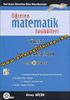 TÜREV VE UYGULAMALARI 1-TÜREVİN TANIMI VE GÖSTERİLİŞİ a,b R olmak üzere, f:[a,b] R fonksiyonu verilmiş olsun. x 0 (a,b) için lim x X0 f(x)-f( x 0 ) limiti bir gerçel sayı ise bu limit değerine f fonksiyonunun
TÜREV VE UYGULAMALARI 1-TÜREVİN TANIMI VE GÖSTERİLİŞİ a,b R olmak üzere, f:[a,b] R fonksiyonu verilmiş olsun. x 0 (a,b) için lim x X0 f(x)-f( x 0 ) limiti bir gerçel sayı ise bu limit değerine f fonksiyonunun
Dersin Sorumlusu: Yrd. Doç. Dr. Birol SOYSAL. Sunumları Hazırlayan: Doç. Dr. Bülent ÇAKMAK
 MATLAB de Bilgisayar Programlama Dersin Sorumlusu: Yrd. Doç. Dr. Birol SOYSAL Sunumları Hazırlayan: Doç. Dr. Bülent ÇAKMAK KAYNAKLAR 1- MATLAB, Ömer Gündoğdu, Osman Kopmaz, M. Akif Ceviz, Paradigma Akademi,
MATLAB de Bilgisayar Programlama Dersin Sorumlusu: Yrd. Doç. Dr. Birol SOYSAL Sunumları Hazırlayan: Doç. Dr. Bülent ÇAKMAK KAYNAKLAR 1- MATLAB, Ömer Gündoğdu, Osman Kopmaz, M. Akif Ceviz, Paradigma Akademi,
Matlab - Giriş (İleri Yapı Statiği II. Kısım)
 - Giriş (İleri Yapı Statiği II. Kısım) Doç. Dr. Özgür Özçelik Dokuz Eylül Üniversitesi, Müh. Fak., İnşaat Müh. Böl. Matrisler Hakkında Alman amatör matematikçi Albrecht Dürer in (1471-1528) Rönesans Gravürü
- Giriş (İleri Yapı Statiği II. Kısım) Doç. Dr. Özgür Özçelik Dokuz Eylül Üniversitesi, Müh. Fak., İnşaat Müh. Böl. Matrisler Hakkında Alman amatör matematikçi Albrecht Dürer in (1471-1528) Rönesans Gravürü
EKOM WEB DESIGNER PROGRMI KULLANMA KILAVUZ. 1 - Web Sayfası Tasarımı Oluşturma / Var Olan Tasarımı Açma:
 EKOM WEB DESIGNER PROGRMI KULLANMA KILAVUZ 1 Web Sayfası Tasarımı Oluşturma / Var Olan Tasarımı Açma 2 Web Sayfasına Yeni Element Ekleme Ve Özelliklerini Belirleme Değişiklik Yapma 3 Web Sayfası Tasarımını
EKOM WEB DESIGNER PROGRMI KULLANMA KILAVUZ 1 Web Sayfası Tasarımı Oluşturma / Var Olan Tasarımı Açma 2 Web Sayfasına Yeni Element Ekleme Ve Özelliklerini Belirleme Değişiklik Yapma 3 Web Sayfası Tasarımını
MATLAB Temelleri. EE-346 Hafta 2 Dr. Ayşe DEMİRHAN
 MATLAB Temelleri EE-346 Hafta 2 Dr. Ayşe DEMİRHAN Komut Penceresi Çalışma Alanı Komut Satırı Geçerli Klasör Komut Geçmişi Preferences (Tercihler) Command Window bölümünden satır arası boşlukları ve sayı
MATLAB Temelleri EE-346 Hafta 2 Dr. Ayşe DEMİRHAN Komut Penceresi Çalışma Alanı Komut Satırı Geçerli Klasör Komut Geçmişi Preferences (Tercihler) Command Window bölümünden satır arası boşlukları ve sayı
Bilgisayar Programlama MATLAB
 What is a computer??? Bilgisayar Programlama MATLAB Diziler Vektörler Matrisler Prof. Dr. İrfan KAYMAZ What Diz kavramı is a computer??? Bir değişken içerisinde birden çok veri numaralandırılarak tek bir
What is a computer??? Bilgisayar Programlama MATLAB Diziler Vektörler Matrisler Prof. Dr. İrfan KAYMAZ What Diz kavramı is a computer??? Bir değişken içerisinde birden çok veri numaralandırılarak tek bir
Elemanter fonksiyonlarla yaklaşım ve hata
 Elemanter fonksiyonlarla yaklaşım ve hata Prof. Dr. Erhan Coşkun Karadeniz Teknik Üniversitesi, Fen Fakültesi Matematik Bölümü Kasım, 2018 e 5 Kasım, 2018 1 / 48 Elemanter fonksiyonlarla yaklaşım ve hata
Elemanter fonksiyonlarla yaklaşım ve hata Prof. Dr. Erhan Coşkun Karadeniz Teknik Üniversitesi, Fen Fakültesi Matematik Bölümü Kasım, 2018 e 5 Kasım, 2018 1 / 48 Elemanter fonksiyonlarla yaklaşım ve hata
Ġşlem tablosu kavramını tanımlamak ve işlem tablolarının işlevlerini öğrenmek. Ġşlem tablolarının temel kavramlarını tanımlamak.
 Amaçlarımız 2 Ġşlem tablosu kavramını tanımlamak ve işlem tablolarının işlevlerini öğrenmek. Ġşlem tablolarının temel kavramlarını tanımlamak. Microsoft Excel 2010 da bilgi girişi yapabilmek. Excel de
Amaçlarımız 2 Ġşlem tablosu kavramını tanımlamak ve işlem tablolarının işlevlerini öğrenmek. Ġşlem tablolarının temel kavramlarını tanımlamak. Microsoft Excel 2010 da bilgi girişi yapabilmek. Excel de
ÖZDEĞERLER- ÖZVEKTÖRLER
 ÖZDEĞERLER- ÖZVEKTÖRLER GİRİŞ Özdeğerler, bir matrisin orijinal yapısını görmek için kullanılan alternatif bir yoldur. Özdeğer kavramını açıklamak için öncelikle özvektör kavramı ele alınsın. Bazı vektörler
ÖZDEĞERLER- ÖZVEKTÖRLER GİRİŞ Özdeğerler, bir matrisin orijinal yapısını görmek için kullanılan alternatif bir yoldur. Özdeğer kavramını açıklamak için öncelikle özvektör kavramı ele alınsın. Bazı vektörler
BLEND YÖNTEMİ İLE KATI MODEL OLUŞTURMA
 BLEND YÖNTEMİ İLE KATI MODEL OLUŞTURMA Bu yöntem ile çizilen iki kesit katı olarak birleştirilir. Aşağıdaki şekilde blend yöntemi ile oluşturulan bir katı model gözükmektedir. 1. FILE menüsünden New seçilir.
BLEND YÖNTEMİ İLE KATI MODEL OLUŞTURMA Bu yöntem ile çizilen iki kesit katı olarak birleştirilir. Aşağıdaki şekilde blend yöntemi ile oluşturulan bir katı model gözükmektedir. 1. FILE menüsünden New seçilir.
Uzaktan Algılama Teknolojileri
 Uzaktan Algılama Teknolojileri Ders 2 MATLAB ve Görüntü İşleme Alp Ertürk alp.erturk@kocaeli.edu.tr MATLAB Matrix Laboratory nin kısaltmasıdır Bir çok uygulamada kolaylık sağlayacak özelleşmiş parçaları
Uzaktan Algılama Teknolojileri Ders 2 MATLAB ve Görüntü İşleme Alp Ertürk alp.erturk@kocaeli.edu.tr MATLAB Matrix Laboratory nin kısaltmasıdır Bir çok uygulamada kolaylık sağlayacak özelleşmiş parçaları
MATLAB İLE PROGRAMLAMAYA GİRİŞ. Nedim TUTKUN Elektrik Elektronik Mühendisliği Bölümü
 MATLAB İLE PROGRAMLAMAYA GİRİŞ Nedim TUTKUN Elektrik Elektronik Mühendisliği Bölümü nedimtutkun@gmail.com 1 5. Hafta Ders İçeriği Çizgi ve Yüzey Grafik Çizimleri plot Komutu plot (x,y) iki boyutlu grafik
MATLAB İLE PROGRAMLAMAYA GİRİŞ Nedim TUTKUN Elektrik Elektronik Mühendisliği Bölümü nedimtutkun@gmail.com 1 5. Hafta Ders İçeriği Çizgi ve Yüzey Grafik Çizimleri plot Komutu plot (x,y) iki boyutlu grafik
Fen ve Mühendislik Uygulamaları ile MATLAB
 Fen ve Mühendislik Uygulamaları ile MATLAB Doç. Dr. M. Akif CEVİZ Atatürk Üniversitesi Mühendislik Fakültesi Makine Mühendisliği Bölümü M-Dosyaları Kontrol İfadeleri - İlişkisel ve Mantıksal Operatörler
Fen ve Mühendislik Uygulamaları ile MATLAB Doç. Dr. M. Akif CEVİZ Atatürk Üniversitesi Mühendislik Fakültesi Makine Mühendisliği Bölümü M-Dosyaları Kontrol İfadeleri - İlişkisel ve Mantıksal Operatörler
Olimpiyat Soruları. sonuçları tekrar fonksiyonda yerine koyup çıkan tüm sonuçları toplayan program (iterasyon sayısı girilecek)
 HAZIRLAYAN MUSA DEMIRELLI BISHKEK KYRGYZ TURKISH BOYS HIGH SCHOOL education.online.tr.tc compsources0.tripod.com Olimpiyat Soruları 1- Bir diziyi ters çeviren algoritma ve program 2- Bir diziyi sıralayan
HAZIRLAYAN MUSA DEMIRELLI BISHKEK KYRGYZ TURKISH BOYS HIGH SCHOOL education.online.tr.tc compsources0.tripod.com Olimpiyat Soruları 1- Bir diziyi ters çeviren algoritma ve program 2- Bir diziyi sıralayan
Şekil 6.2 Çizgisel interpolasyon
 45 Yukarıdaki şekil düzensiz bir X,Y ilişkisini göstermektedir. bu fonksiyon eğri üzerindeki bir dizi noktayı birleştiren bir seri düzgün çizgi halindeki bölümlerle açıklanabilir. Noktaların sayısı ne
45 Yukarıdaki şekil düzensiz bir X,Y ilişkisini göstermektedir. bu fonksiyon eğri üzerindeki bir dizi noktayı birleştiren bir seri düzgün çizgi halindeki bölümlerle açıklanabilir. Noktaların sayısı ne
Algoritma ve Akış Diyagramları
 Algoritma ve Akış Diyagramları Bir problemin çözümüne ulaşabilmek için izlenecek ardışık mantık ve işlem dizisine ALGORİTMA, algoritmanın çizimsel gösterimine ise AKIŞ DİYAGRAMI adı verilir 1 Akış diyagramları
Algoritma ve Akış Diyagramları Bir problemin çözümüne ulaşabilmek için izlenecek ardışık mantık ve işlem dizisine ALGORİTMA, algoritmanın çizimsel gösterimine ise AKIŞ DİYAGRAMI adı verilir 1 Akış diyagramları
ÖDEV (Vize Dönemi) CEVAPLAR. 1. Ekrana Merhaba Dünya! yazdıran algoritmanın akış diyagramını çiziniz ve sözde kod olarak yazınız.
 ÖDEV (Vize Dönemi) CEVAPLAR 1. Ekrana Merhaba Dünya! yazdıran algoritmanın akış diyagramını çiziniz ve sözde kod olarak yazınız. PROGRAM Soru1 PRINT Merhaba Dünya! ; 2. Klavyeden girilen negatif bir sayıyı
ÖDEV (Vize Dönemi) CEVAPLAR 1. Ekrana Merhaba Dünya! yazdıran algoritmanın akış diyagramını çiziniz ve sözde kod olarak yazınız. PROGRAM Soru1 PRINT Merhaba Dünya! ; 2. Klavyeden girilen negatif bir sayıyı
PERGEL YAYINLARI LYS 1 DENEME-6 KONU ANALİZİ SORU NO LYS 1 MATEMATİK TESTİ KAZANIM NO KAZANIMLAR
 2013-2014 PERGEL YAYINLARI LYS 1 DENEME-6 KONU ANALİZİ SORU NO LYS 1 MATEMATİK TESTİ A B KAZANIM NO KAZANIMLAR 1 1 / 31 12 32173 Üslü İfadeler 2 13 42016 Rasyonel ifade kavramını örneklerle açıklar ve
2013-2014 PERGEL YAYINLARI LYS 1 DENEME-6 KONU ANALİZİ SORU NO LYS 1 MATEMATİK TESTİ A B KAZANIM NO KAZANIMLAR 1 1 / 31 12 32173 Üslü İfadeler 2 13 42016 Rasyonel ifade kavramını örneklerle açıklar ve
FORMÜLLER VE FONKSİYONLAR
 C FORMÜLLER VE FONKSİYONLAR Konuya Hazırlık 1. Excel de formül kullanmanın faydalarını açıklayınız. Formüller, bir sayfadaki verileri kullanarak işlem yapan denklemlerdir. Bir formülde, aynı sayfadaki
C FORMÜLLER VE FONKSİYONLAR Konuya Hazırlık 1. Excel de formül kullanmanın faydalarını açıklayınız. Formüller, bir sayfadaki verileri kullanarak işlem yapan denklemlerdir. Bir formülde, aynı sayfadaki
Değişken atama Kullanıcıdan veri girişi istendiğinde kullanılır. 1. Bir değişkene değer atama (örn: a=4 gibi) 2. Klavyeden veri girme
 Değişken atama Kullanıcıdan veri girişi istendiğinde kullanılır 1. Bir değişkene değer atama (örn: a=4 gibi) 2. Klavyeden veri girme 3. Bilgisayar belleğinde saklanan verileri bir dosyadan okumak 1. Bir
Değişken atama Kullanıcıdan veri girişi istendiğinde kullanılır 1. Bir değişkene değer atama (örn: a=4 gibi) 2. Klavyeden veri girme 3. Bilgisayar belleğinde saklanan verileri bir dosyadan okumak 1. Bir
Özdeğer ve Özvektörler
 Özdeğer ve Özvektörler Yazar Öğr.Grv.Dr.Nevin ORHUN ÜNİTE 9 Amaçlar Bu üniteyi çalıştıktan sonra; bir lineer dönüşümün ve bir matrisin özdeğer ve özvektör kavramlarını anlayacak, bir dönüşüm matrisinin
Özdeğer ve Özvektörler Yazar Öğr.Grv.Dr.Nevin ORHUN ÜNİTE 9 Amaçlar Bu üniteyi çalıştıktan sonra; bir lineer dönüşümün ve bir matrisin özdeğer ve özvektör kavramlarını anlayacak, bir dönüşüm matrisinin
